说明
本篇文章主要介绍了Linux6.8基于ASM安装oracle11gR2单机的配置过程,图文并茂,整个安装过程直观易懂,无论是对于初学者还是有一定经验的系统管理员,都能从中获得很大的帮助。
相比于上一篇【oracle数据库安装篇一】Linux5.6基于LVM安装oracle11gR2单机,区别的地方在于操作系统版本从5.6变为6.8,文件系统由LVM改为ASM。
本来想再出一篇10g基于ASM的安装过程,因为10g的ASM和11g及以后版本有所不同,10g的ASM不需要装集群软件,在安装与运维上和11g以后的版本有所差异。但是最近考虑到装10g的需求应该不是很多,就先不出这期教程了。
安装步骤:
- 安装前准备及操作系统安装配置
- 安装集群软件Clusterware
- 安装数据库软件
- 监听配置
- 创建ASM实例
- 创建数据库
- 检查
安装过程有不明白的地方或者卡点,可以私信留言,看到会回复。
关联文章
【oracle数据库安装篇一】Linux5.6基于LVM安装oracle11gR2单机
【oracle数据库安装篇二】Linux6.8基于ASM安装oracle11gR2单机
【oracle数据库安装篇三】Linux6.8单机环境oracle11g容灾ADG搭建
【oracle数据库安装篇四】Linux6.8安装oracle11gR2之RAC双节点集群(待续)
1 环境规划
配置:
| 类目 | 配置 |
|---|---|
| 操作系统版本 | rhel6.8 x86_64 |
| 服务器主机名 | oracle11g |
| 物理分配内存 | 2G |
| SWAP交换分区 | 4G |
| IP地址 | 192.168.56.3 |
| 文件系统 | ASM |
| 虚拟机存放位置 | G:\Machine\Oracle\Single\oracle11g\oracle11g.vdi |
| 本地磁盘及Oracle软件目录 | /u01/app/oracle |
安装介质:
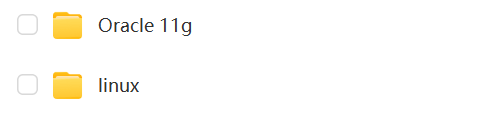
如需获取安装介质,请后台私信我。
2 安装前准备及操作系统安装配置
2.1 虚拟机安装
略
2.2 修改主机名
[root@oracle11g ~]# cat /etc/sysconfig/network
NETWORKING=yes
HOSTNAME=oracle11g
[root@oracle11g ~]# hostname
oracle11g
2.3 配置网络
一、修改网卡配置文件:
[root@oracle11g ~]# cat /etc/sysconfig/network-scripts/ifcfg-eth0
[root@oracle11g ~]# cat /etc/sysconfig/network-scripts/ifcfg-eth0
DEVICE=eth0
TYPE=Ethernet
UUID=0446c2ab-1898-440f-afba-3281f2590af0
ONBOOT=yes
NM_CONTROLLED=yes
BOOTPROTO=none
HWADDR=08:00:27:71:03:0E
IPADDR=192.168.56.3
PREFIX=24
GATEWAY=192.168.56.1
DEFROUTE=yes
IPV4_FAILURE_FATAL=yes
IPV6INIT=no
NAME="System eth0"
NETMASK=255.255.255.0
USERCTL=no
主要关注IPADDR、NETMASK和ONBOOT。
二、配置hosts
[root@oracle11g ~]# cat /etc/hosts
127.0.0.1 localhost localhost.localdomain localhost4 localhost4.localdomain4
::1 localhost localhost.localdomain localhost6 localhost6.localdomain6
192.168.56.3 oracle11g
2.4 安装需要的软件包
Linux 6需要如下或以上版本的包,确认并安装缺失的包:
[root@oracle11g ~]#
rpm -q binutils compat-libstdc++ elfutils-libelf elfutils-libelf-devel gcc \
gcc-c++ glibc glibc-common glibc-devel glibc-headers ksh libaio libaio-devel \
libstdc++-devel libgcc libstdc++ libstdc++-devel make nss-softokn-freebl \
sysstat libtool-ltdl pdksh ncurses-libs readline unixODBC unixODBC-devel \
libXp compat-libcap1 cpp cloog-ppl | grep "is not installed"
注意:需要把未安装的包全部装上,不然安装的时候报错。
2.5 禁用不必要的服务
[root@oracle11g ~]#
export LANG=en
chkconfig atd off
chkconfig sendmail off
chkconfig cups off
chkconfig bluthtooth off
service ntpd stop
chkconfig ntpd off
2.6 禁用防火墙和selinux
[root@oracle11g ~]#
iptables -F
iptables -L
chkconfig iptables off
chkconfig ip6tables off
setenforce 0
getenforce
vi /etc/sysconfig/selinux
#改为:
SELINUX=disabled
修改selinux后需要重启操作系统生效。
2.7 创建oracle用户和组
[root@oracle11g ~]#
groupadd -g 1000 oinstall
groupadd -g 1001 dba
groupadd -g 1002 oper
groupadd -g 1011 asmadmin
groupadd -g 1012 asmdba
groupadd -g 1013 asmoper
useradd -u 501 -g oinstall -G asmadmin,asmdba,asmoper,dba grid
useradd -u 502 -g oinstall -G dba,oper,asmdba oracle
passwd grid
passwd oracle
usermod -a -G asmdba oracle
2.8 磁盘分区
额外分一块盘给安装目录。
创建分区:
[root@oracle11g ~]#
echo -e "n\np\n1\n\n\nw" | fdisk /dev/sdb
格式化:
[root@oracle11g ~]# mkfs -t ext4 /dev/sdb1
[root@oracle11g ~]# lsblk -f
NAME FSTYPE LABEL UUID MOUNTPOINT
sdb
└─sdb1 ext4 023e12d1-3e83-4cb7-ab30-eaf02f13d798
2.9 创建软件安装目录并挂载
创建软件安装目录:
[root@oracle11g ~]# mkdir /u01
挂载:
[root@oracle11g ~]# mount /dev/sdb1 /u01
[root@oracle11g ~]# df -h
Filesystem Size Used Avail Use% Mounted on
/dev/sdb1 20G 44M 19G 1% /u01
设置永久挂载:
[root@oracle11g ~]# echo "UUID=023e12d1-3e83-4cb7-ab30-eaf02f13d798 /u01 ext4 defaults 0 0" >> /etc/fstab
创建完整软件安装目录
mkdir -p /u01/app/grid
mkdir -p /u01/app/11.2.0/grid
chown -R grid:oinstall /u01
mkdir -p /u01/app/oracle
chown oracle:oinstall /u01/app/oracle
chmod -R 775 /u01
说明:挂载完再创建完整目录的原因是如果先创建再挂载,会遇到挂载后目录都消失,只剩下一个lose+found目录,取消挂载后又会恢复。
2.10 配置相关系统文件
操作系统控制文件/etc/sysctl.conf:
[root@oracle11g ~]# vi /etc/sysctl.conf
#添加
#kernel.msgmnb = 65536
#kernel.msgmax = 65536
#kernel.shmmax = 68719476736
#kernel.shmall = 4294967296
kernel.shmmni = 4096
kernel.sem = 250 32000 100 128
fs.file-max = 6815744
fs.aio-max-nr = 1048576
net.ipv4.ip_local_port_range = 9000 65500
net.core.rmem_default = 4194304
net.core.rmem_max = 4194304
net.core.wmem_default = 1048576
net.core.wmem_max = 1048576
[root@oracle11g app]# sysctl -p
net.ipv4.ip_forward = 0
net.ipv4.conf.default.rp_filter = 1
net.ipv4.conf.default.accept_source_route = 0
kernel.sysrq = 0
kernel.core_uses_pid = 1
net.ipv4.tcp_syncookies = 1
kernel.msgmnb = 65536
kernel.msgmax = 65536
kernel.shmmax = 68719476736
kernel.shmall = 4294967296
kernel.shmmni = 4096
kernel.sem = 250 32000 200 128
fs.file-max = 870400
net.ipv4.ip_local_port_range = 1024 65000
net.core.rmem_default = 4194304
net.core.rmem_max = 4194304
net.core.wmem_default = 1048576
net.core.wmem_max = 1048576
用户和用户组资源限制的文件/etc/security/limits.conf:
[root@oracle11g ~]# vim /etc/security/limits.conf
#添加:
grid soft nproc 4096
grid hard nproc 16384
grid soft nofile 1024
grid hard nofile 65536
oracle soft nproc 4096
oracle hard nproc 16384
oracle soft nofile 1024
oracle hard nofile 65536
2.11 配置环境变量
oracle用户:
[root@oracle11g app]# su - oracle
[oracle@oracle11g ~]$ vim .bash_profile
#添加:
export ORACLE_BASE=/u01/app/oracle
export ORACLE_HOME=$ORACLE_BASE/product/11.2/db_1
export ORACLE_SID=orcl
export LANG=en_US
export PATH=$ORACLE_HOME/bin:$PATH
export TNS_ADMIN=$ORACLE_HOME/network/admin
export LD_LIBRARY_PATH=$ORACLE_HOME/lib:/lib:/usr/lib:/usr/local/lib
export TEMP=/tmp
export TMPDIR=/tmp
umask 022
export PATH
[oracle@oracle11g ~]$ source .bash_profile
grid用户:
[oracle@oracle11g ~]$ su - grid
Password:
[grid@oracle11g ~]$ vim .bash_profile
[grid@oracle11g ~]$ source .bash_profile
#添加:
export ORACLE_BASE=/u01/app/grid
export ORACLE_HOME=/u01/app/11.2.0/grid
export ORACLE_SID=+ASM
export ORACLE_TERM=xterm
export LANG=en_US
export PATH=$ORACLE_HOME/bin:$PATH
export TNS_ADMIN=$ORACLE_HOME/network/admin
export LD_LIBRARY_PATH=$ORACLE_HOME/lib:/lib:/usr/lib:/usr/local/lib
export TEMP=/tmp
export TMPDIR=/tmp
umask 022
export PATH
[grid@oracle11g ~]$ source .bash_profile
2.12 配置ASM磁盘
2.12.1 磁盘分区
[root@oracle11g ~]# lsblk
NAME MAJ:MIN RM SIZE RO TYPE MOUNTPOINT
sdc 8:32 0 8G 0 disk
sdd 8:48 0 8G 0 disk
[root@oracle11g ~]# echo -e "n\np\n1\n\n\nw" | fdisk /dev/sdc
[root@oracle11g ~]# echo -e "n\np\n1\n\n\nw" | fdisk /dev/sdd
[root@oracle11g ~]# lsblk
NAME MAJ:MIN RM SIZE RO TYPE MOUNTPOINT
sdc 8:32 0 8G 0 disk
└─sdc1 8:33 0 8G 0 part
sdd 8:48 0 8G 0 disk
└─sdd1 8:49 0 8G 0 part
注意:不需要格式化。
2.12.2 UDEV配置
一、获取共享存储盘的WWID号
[root@oracle11g ~]# for i in `cat /proc/partitions|awk {'print $4'}|grep -v [0-9]|grep sd`;do echo "$i:`scsi_id --whitelisted --replace-whitespace --device=/dev/$i`";done
sda:1ATA_VBOX_HARDDISK_VBbe38b1a1-5528f7c4
sdb:1ATA_VBOX_HARDDISK_VBa258520d-084d2b56
sdc:1ATA_VBOX_HARDDISK_VBe689dc4e-2ba346d5
sdd:1ATA_VBOX_HARDDISK_VB93a4c88b-530f6bb4
二、执行以下脚本提供UDEV配置文件需要
#sdc:
[root@oracle11g ~]#
for i in c
do
echo "KERNEL==\"sd*\", BUS==\"scsi\", PROGRAM==\"/sbin/scsi_id --whitelisted --replace-whitespace --device=/dev/\$name\", RESULT==\"`/sbin/scsi_id --whitelisted --replace-whitespace --device=/dev/sd$i`\", NAME=\"asm-data_$i\", OWNER=\"grid\", GROUP=\"asmadmin\", MODE=\"0660\""
done
KERNEL=="sd*", BUS=="scsi", PROGRAM=="/sbin/scsi_id --whitelisted --replace-whitespace --device=/dev/$name", RESULT=="1ATA_VBOX_HARDDISK_VBe689dc4e-2ba346d5", NAME="asm-data_c", OWNER="grid", GROUP="asmadmin", MODE="0660"
#sdd:
[root@oracle11g ~]#
for i in d
do
echo "KERNEL==\"sd*\", BUS==\"scsi\", PROGRAM==\"/sbin/scsi_id --whitelisted --replace-whitespace --device=/dev/\$name\", RESULT==\"`/sbin/scsi_id --whitelisted --replace-whitespace --device=/dev/sd$i`\", NAME=\"asm-fra_$i\", OWNER=\"grid\", GROUP=\"asmadmin\", MODE=\"0660\""
done
KERNEL=="sd*", BUS=="scsi", PROGRAM=="/sbin/scsi_id --whitelisted --replace-whitespace --device=/dev/$name", RESULT=="1ATA_VBOX_HARDDISK_VB93a4c88b-530f6bb4", NAME="asm-fra_d", OWNER="grid", GROUP="asmadmin", MODE="0660"
2.12.3 配置UDEV规则文件
将2.12.2的结果添加到UDEV新建文件/etc/udev/rules.d/99-oracle-asmdevices.rules中。
[root@oracle11g ~]# vim /etc/udev/rules.d/99-oracle-asmdevices.rules
#添加:
KERNEL=="sd*", BUS=="scsi", PROGRAM=="/sbin/scsi_id --whitelisted --replace-whitespace --device=/dev/$name", RESULT=="1ATA_VBOX_HARDDISK_VBe689dc4e-2ba346d5", NAME="asm-data_c", OWNER="grid", GROUP="asmadmin", MODE="0660"
KERNEL=="sd*", BUS=="scsi", PROGRAM=="/sbin/scsi_id --whitelisted --replace-whitespace --device=/dev/$name", RESULT=="1ATA_VBOX_HARDDISK_VB93a4c88b-530f6bb4", NAME="asm-fra_d", OWNER="grid", GROUP="asmadmin", MODE="0660"
重启UDEV服务并验证配置是否成功。
[root@oracle11g ~]# start_udev
Starting udev: [ OK ]
[root@oracle11g ~]# ls -lth /dev/asm*
brw-rw---- 1 grid asmadmin 8, 48 Apr 14 16:48 /dev/asm-fra_d
brw-rw---- 1 grid asmadmin 8, 32 Apr 14 16:48 /dev/asm-data_c
3 安装集群软件Clusterware
3.1 解压缩安装文件
mkdir /home/grid/soft
cd /home/grid/soft
unzip p10404530_112030_Linux-x86-64_3of7.zip
[grid@oracle11g soft]$ ls
grid p13390677_112040_Linux-x86-64_3of7.zip
3.2 安装Grid Infrastructure
[grid@oracle11g grid]$ su - grid
[grid@oracle11g ~]$ cd /home/grid/soft/grid/
[grid@oracle11g grid]$ ./runInstaller
一、下载软件更新
选择跳过软件更新。
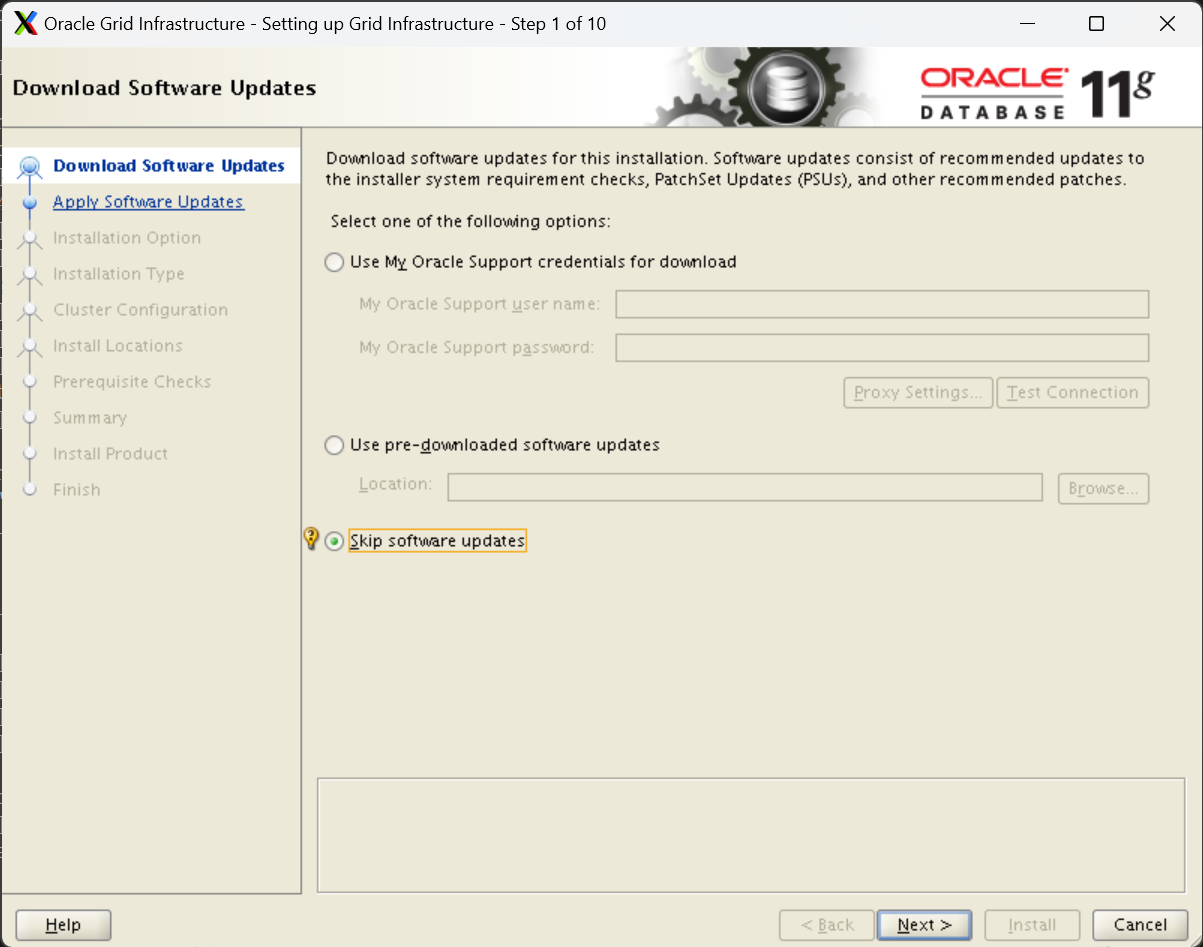
二、安装选项
选择为单一服务器配置Oracle Grid Infrastructure。
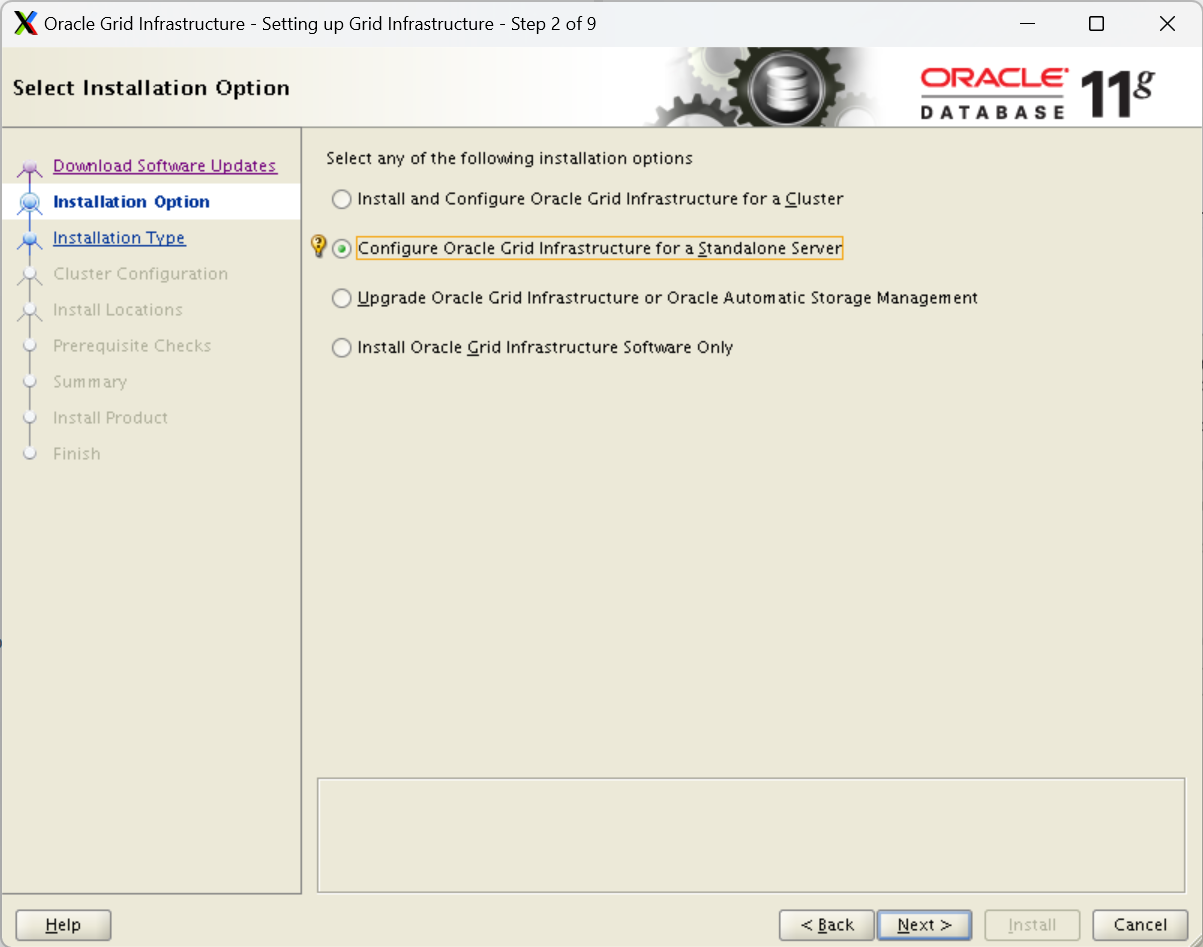
三、语言
添加中文。
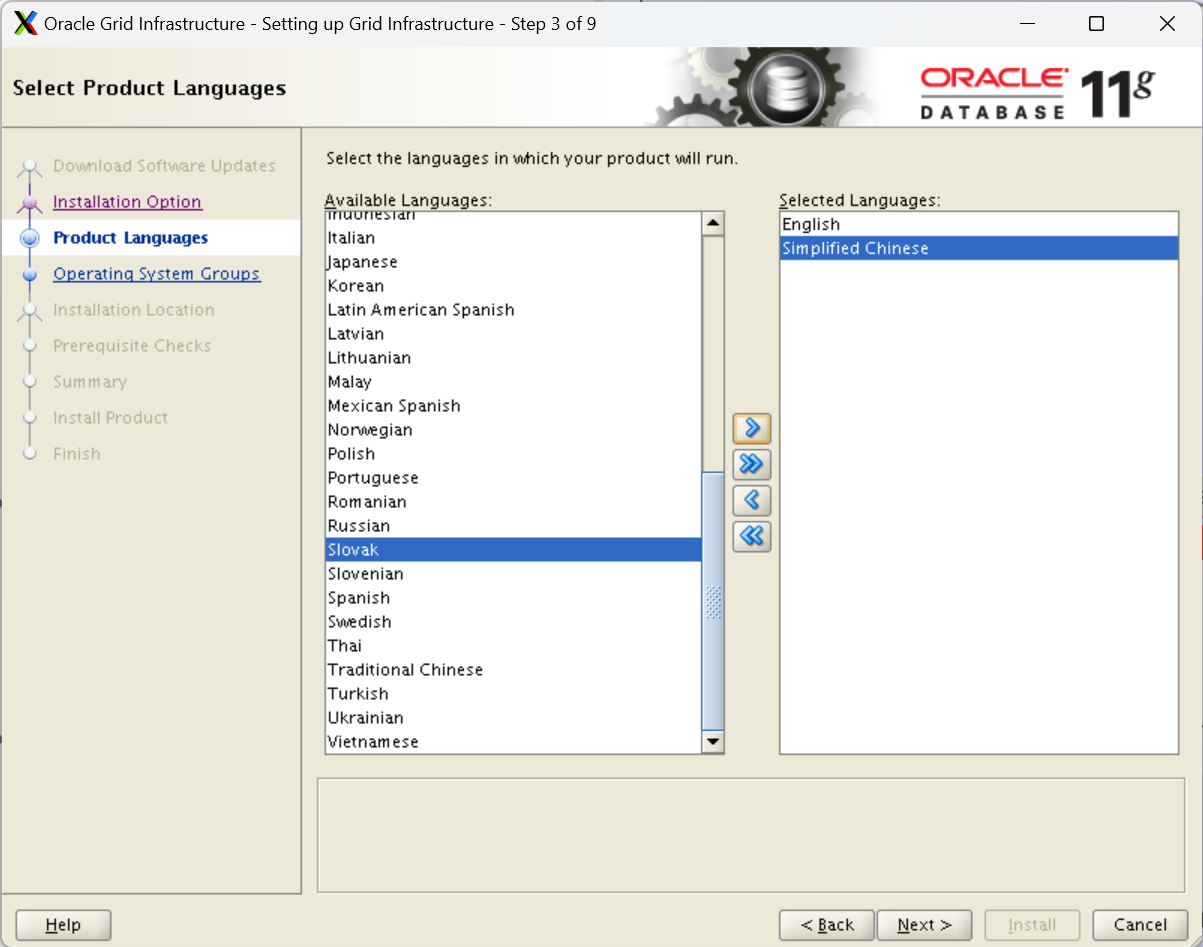
四、ASM 磁盘组
asm磁盘路径修为/dev/*。

DATA磁盘组选择外部冗余,磁盘选择/dev/asm-data_c。

五、ASM密码
使用相同密码。
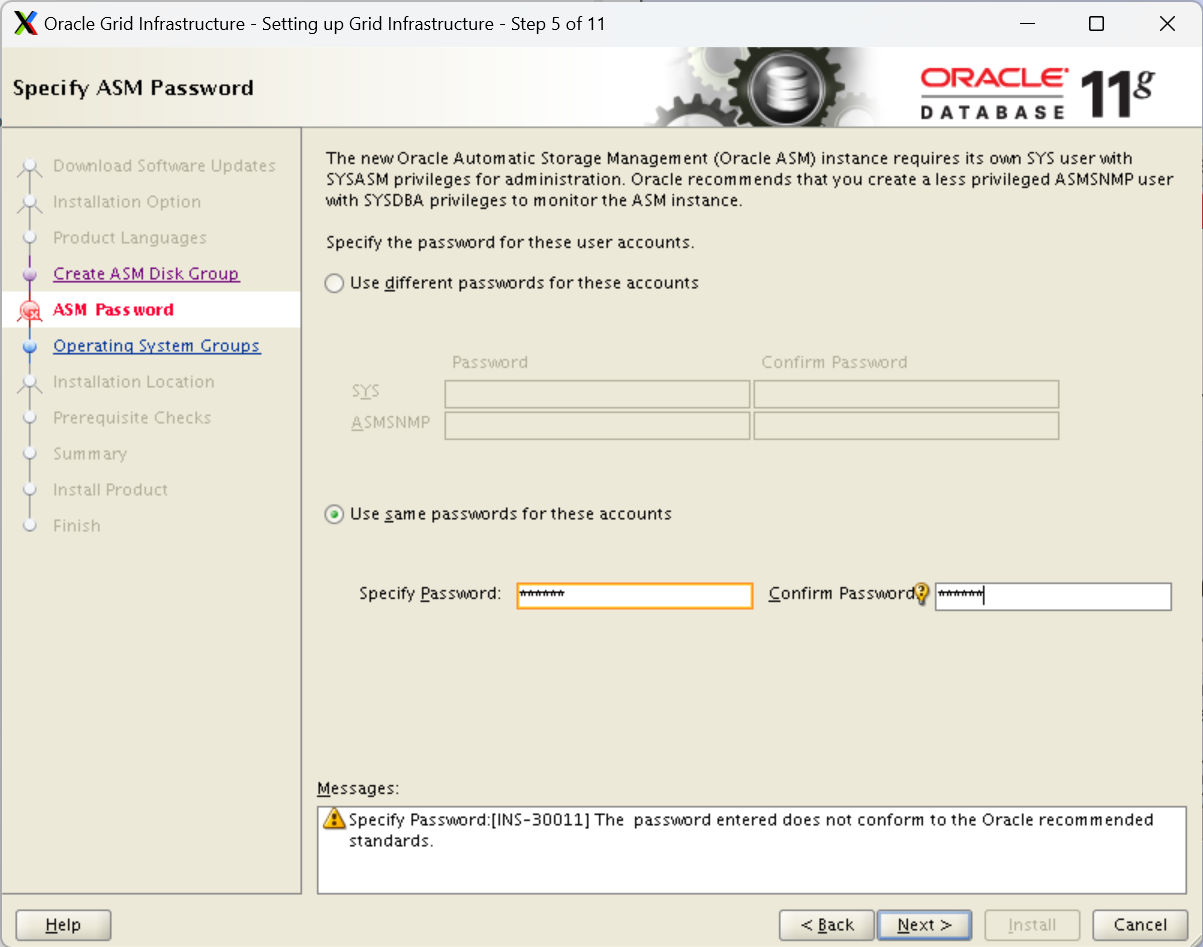
注意:密码不能包含符号,否则提示错误。
六、指定ASM管理权限组
默认。
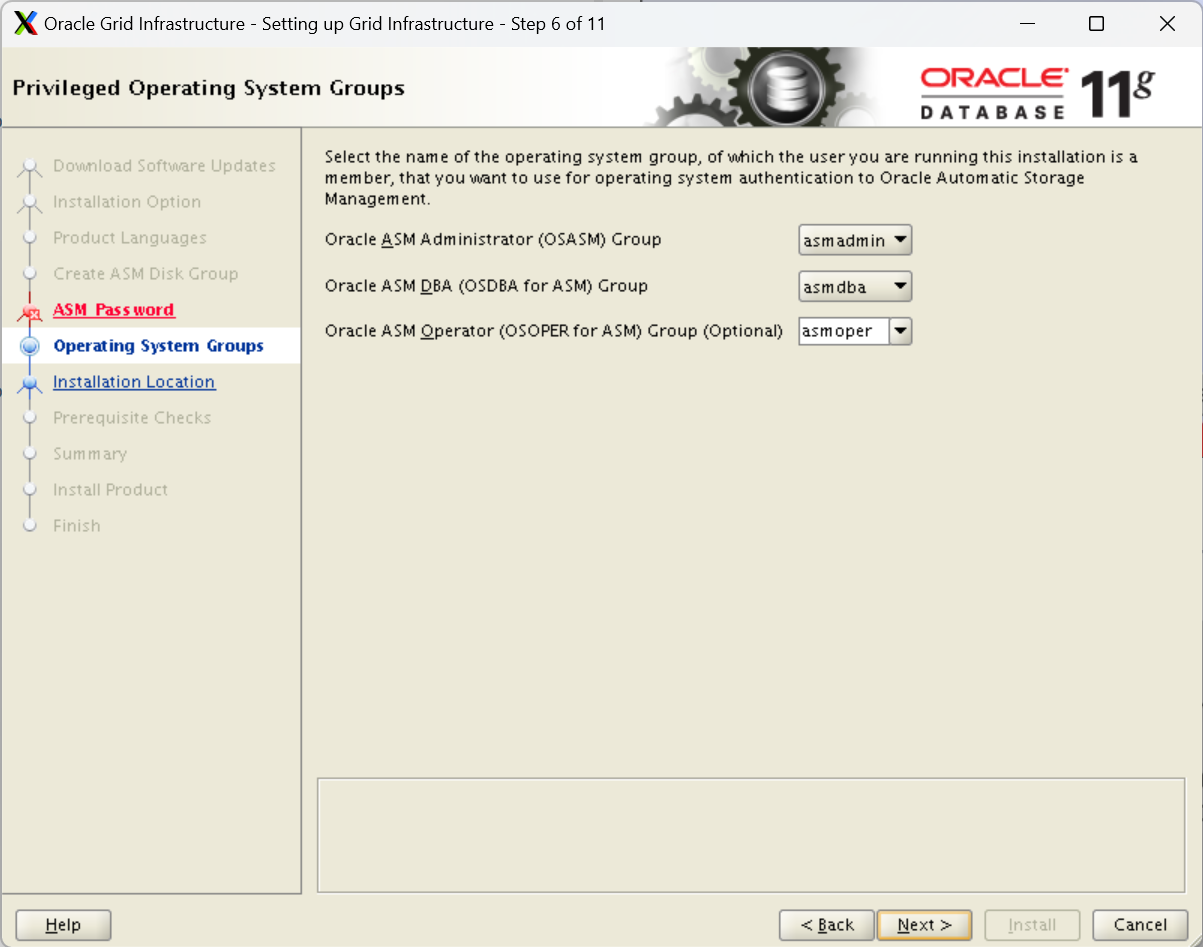
七、安装路径
接受默认。

八、指定目录清单路径
默认。
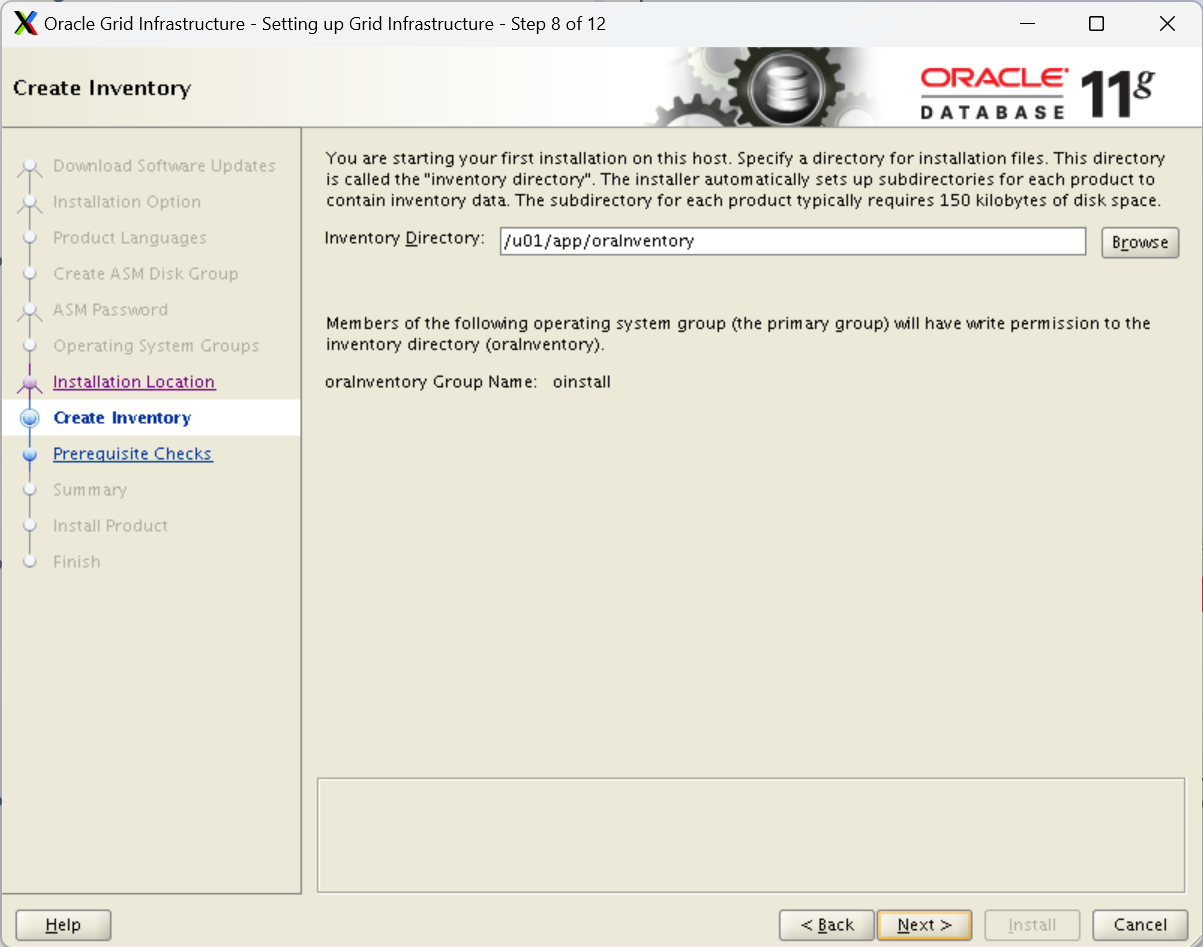
九、预安装配置检查
确保所有检查项都通过。如果第一次通过会默认跳到下一步。
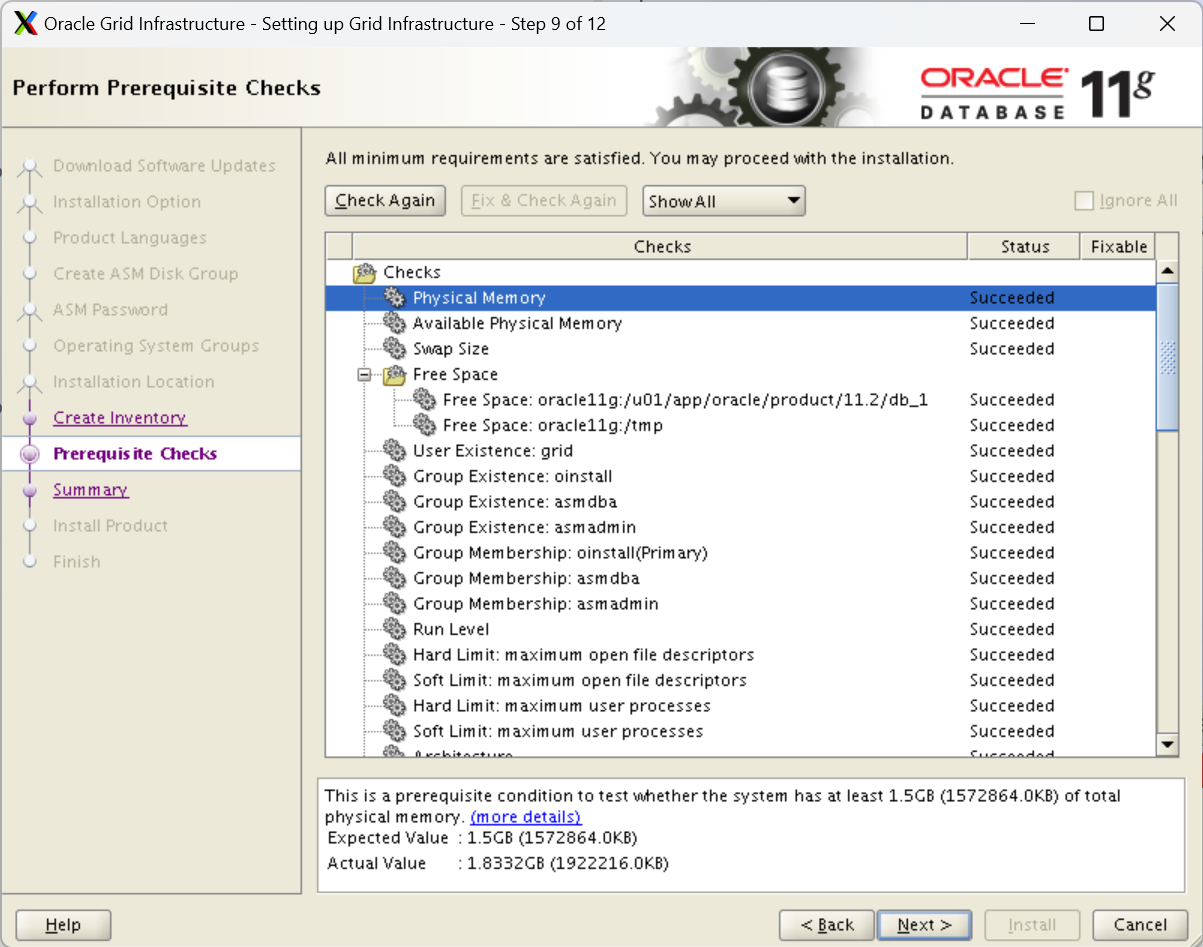
十、开始安装
点击install安装。

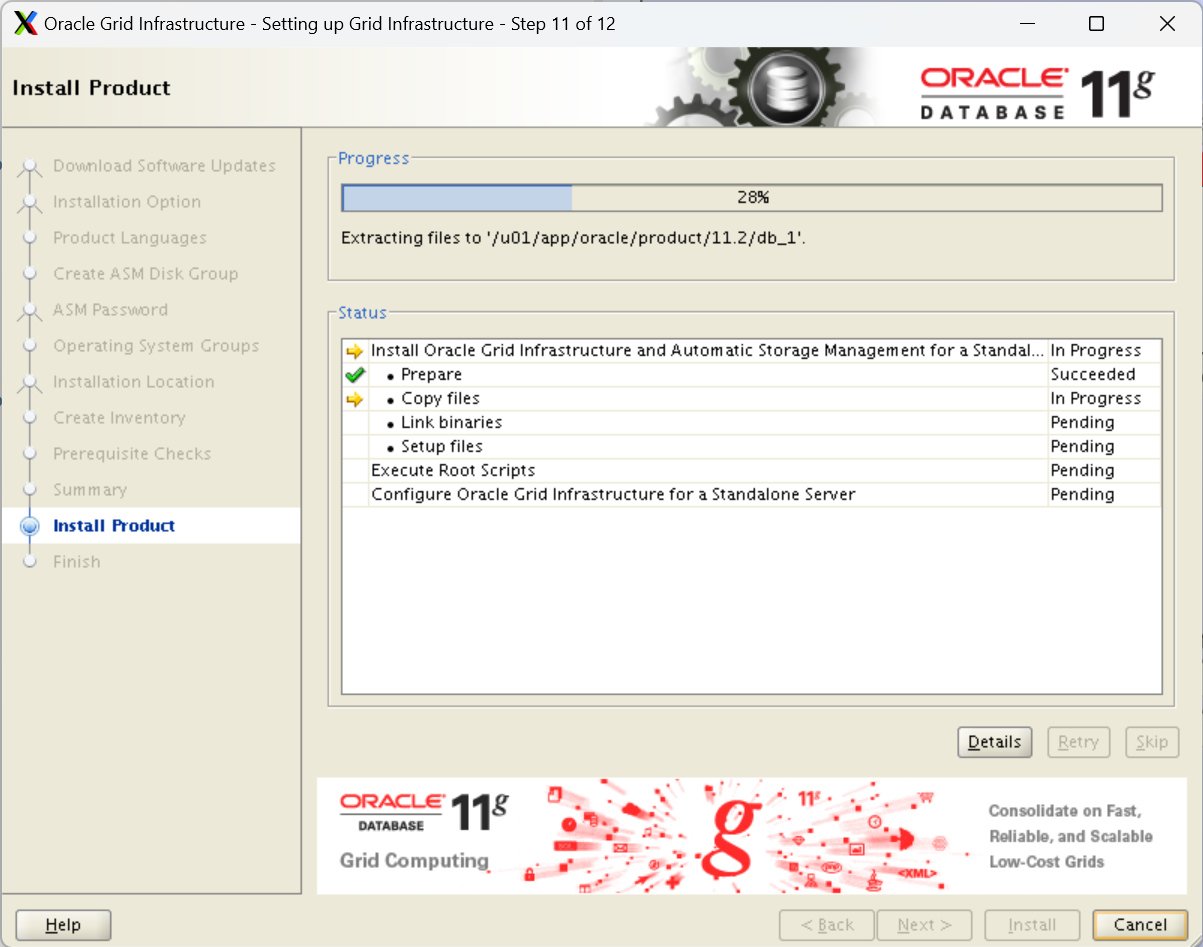
十一、按照提示root用户运行orainstRoot.sh和root.sh
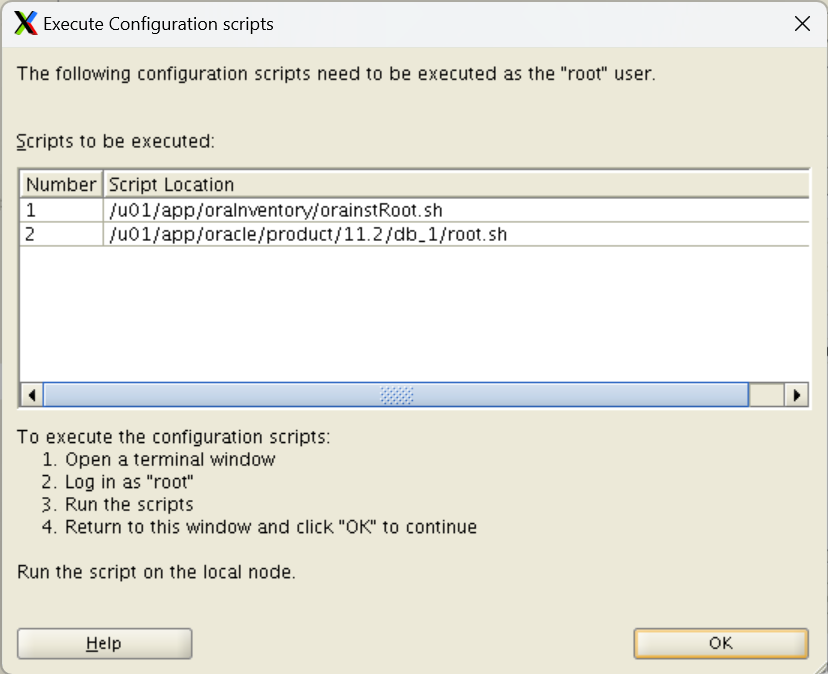
[root@oracle11g ~]# /u01/app/oraInventory/orainstRoot.sh
Changing permissions of /u01/app/oraInventory.
Adding read,write permissions for group.
Removing read,write,execute permissions for world.
Changing groupname of /u01/app/oraInventory to oinstall.
The execution of the script is complete.
[root@oracle11g ~]# /u01/app/oracle/product/11.2/db_1/root.sh
Performing root user operation for Oracle 11g
The following environment variables are set as:
ORACLE_OWNER= grid
ORACLE_HOME= /u01/app/oracle/product/11.2/db_1
Enter the full pathname of the local bin directory: [/usr/local/bin]:
Copying dbhome to /usr/local/bin ...
Copying oraenv to /usr/local/bin ...
Copying coraenv to /usr/local/bin ...
Creating /etc/oratab file...
Entries will be added to the /etc/oratab file as needed by
Database Configuration Assistant when a database is created
Finished running generic part of root script.
Now product-specific root actions will be performed.
Using configuration parameter file: /u01/app/oracle/product/11.2/db_1/crs/install/crsconfig_params
Creating trace directory
LOCAL ADD MODE
Creating OCR keys for user 'grid', privgrp 'oinstall'..
Operation successful.
LOCAL ONLY MODE
Successfully accumulated necessary OCR keys.
Creating OCR keys for user 'root', privgrp 'root'..
Operation successful.
CRS-4664: Node oracle11g successfully pinned.
Adding Clusterware entries to upstart
oracle11g 2024/04/14 17:48:19 /u01/app/oracle/product/11.2/db_1/cdata/oracle11g/backup_20240414_174819.olr
Successfully configured Oracle Grid Infrastructure for a Standalone Server
执行orainstRoot.sh和root.sh好后返回安装界面点击ok,等待完成安装。

3.3 集群软件安装完成验证
一、检查集群资源状态
[grid@oracle11g grid]$ crsctl stat res -t
--------------------------------------------------------------------------------
NAME TARGET STATE SERVER STATE_DETAILS
--------------------------------------------------------------------------------
Local Resources
--------------------------------------------------------------------------------
ora.DATA.dg
ONLINE ONLINE oracle11g
ora.LISTENER.lsnr
ONLINE ONLINE oracle11g
ora.asm
ONLINE ONLINE oracle11g Started
ora.ons
OFFLINE OFFLINE oracle11g
--------------------------------------------------------------------------------
Cluster Resources
--------------------------------------------------------------------------------
ora.cssd
1 ONLINE ONLINE oracle11g
ora.diskmon
1 OFFLINE OFFLINE
ora.evmd
1 ONLINE ONLINE oracle11g
二、检查asm和监听
[grid@oracle11g grid]$ ps -ef | egrep -i asm
grid 574 2369 0 21:49 pts/1 00:00:00 egrep -i asm
grid 32705 1 0 21:42 ? 00:00:00 asm_pmon_+ASM
grid 32707 1 0 21:42 ? 00:00:00 asm_psp0_+ASM
grid 32709 1 0 21:42 ? 00:00:02 asm_vktm_+ASM
grid 32713 1 0 21:42 ? 00:00:00 asm_gen0_+ASM
grid 32715 1 0 21:42 ? 00:00:00 asm_diag_+ASM
grid 32717 1 0 21:42 ? 00:00:00 asm_dia0_+ASM
grid 32719 1 0 21:42 ? 00:00:00 asm_mman_+ASM
grid 32721 1 0 21:42 ? 00:00:00 asm_dbw0_+ASM
grid 32723 1 0 21:42 ? 00:00:00 asm_lgwr_+ASM
grid 32725 1 0 21:42 ? 00:00:00 asm_ckpt_+ASM
grid 32727 1 0 21:42 ? 00:00:00 asm_smon_+ASM
grid 32729 1 0 21:42 ? 00:00:00 asm_rbal_+ASM
grid 32731 1 0 21:42 ? 00:00:00 asm_gmon_+ASM
grid 32733 1 0 21:42 ? 00:00:00 asm_mmon_+ASM
grid 32735 1 0 21:42 ? 00:00:00 asm_mmnl_+ASM
grid 32748 1 0 21:42 ? 00:00:00 oracle+ASM (DESCRIPTION=(LOCAL=YES)(ADDRESS=(PROTOCOL=beq)))
4 创建FRA磁盘组
[grid@oracle11g grid]$ asmca
一、新建一个磁盘组
选择create。
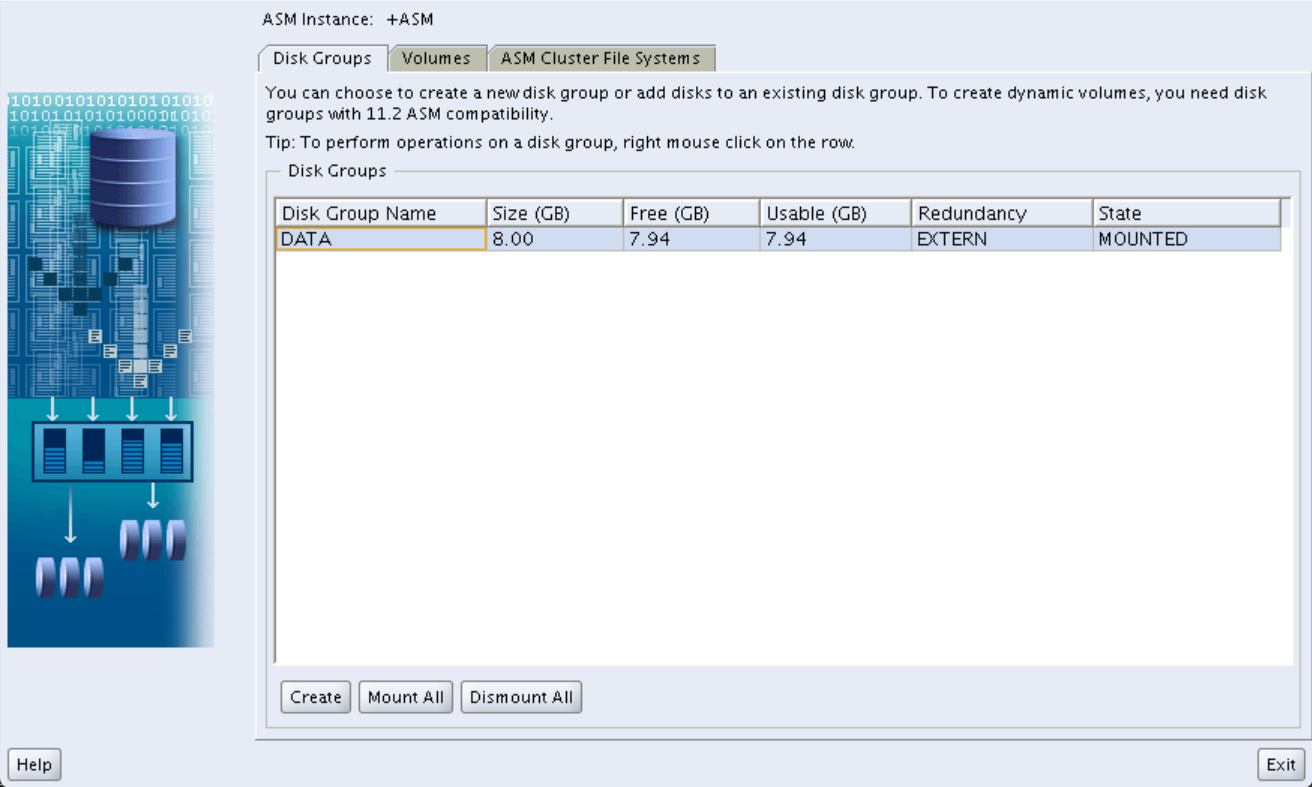
二、新建FRA磁盘组
选择外部冗余,勾选磁盘路径,点击ok。
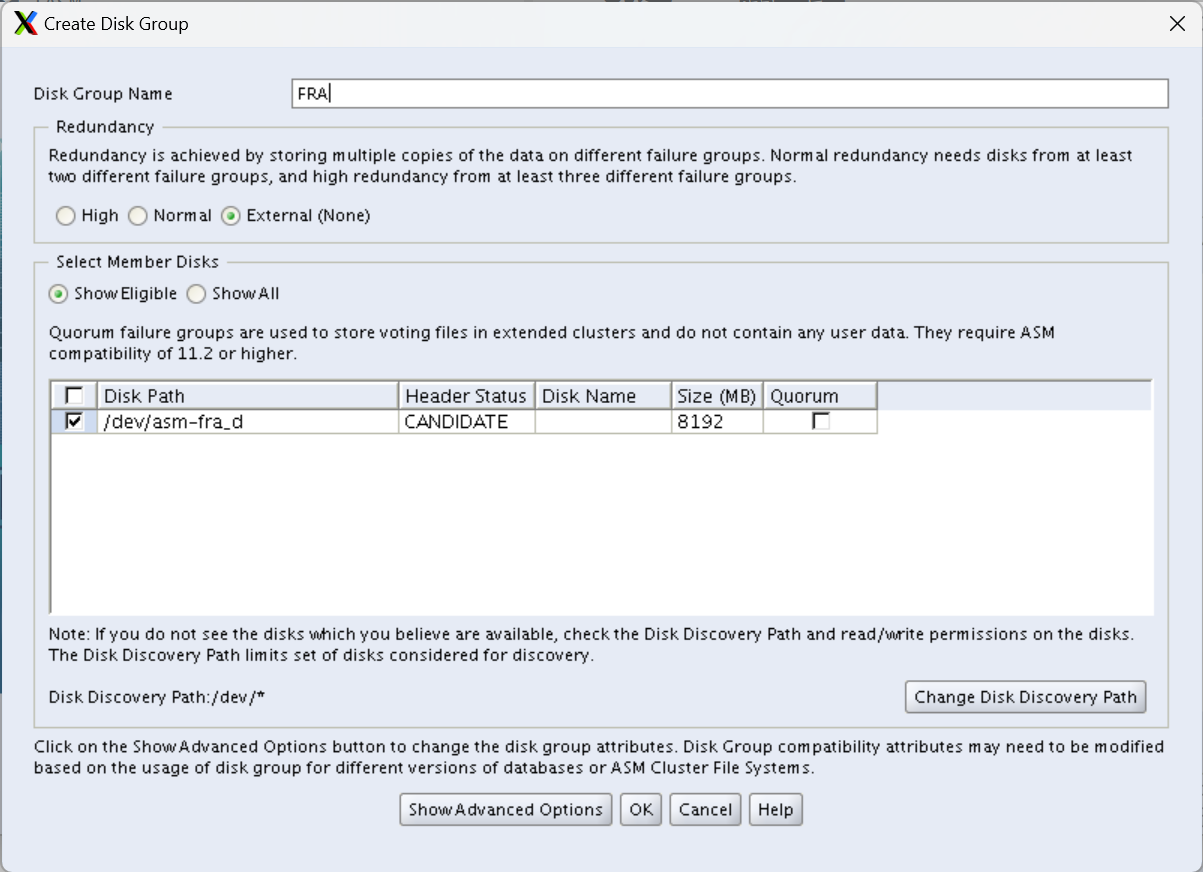
结果如下:

Exit退出。
三、验证、
[grid@oracle11g grid]$ crs_stat -t|grep dg
ora.DATA.dg ora....up.type ONLINE ONLINE oracle11g
ora.FRA.dg ora....up.type ONLINE ONLINE oracle11g
5 安装数据库软件
5.1 解压缩安装文件
解压:
[grid@oracle11g grid]$ su - oracle
[oracle@oracle11g soft]$ cd /home/oracle/soft/
[oracle@oracle11g soft]$ unzip p13390677_112040_Linux-x86-64_1of7.zip
[oracle@oracle11g soft]$ unzip p13390677_112040_Linux-x86-64_2of7.zip
[oracle@oracle11g soft]$ ls
database p13390677_112040_Linux-x86-64_1of7.zip p13390677_112040_Linux-x86-64_2of7.zip
5.2 安装
5.2.1 运行安装命令
[oracle@oracle11g soft]$ su - oracle
[oracle@oracle11g ~]$ cd /home/oracle/soft/database/
[oracle@oracle11g database]$ ./runInstaller
5.2.2 安装过程
一、安全更新邮件通知
选择忽略。
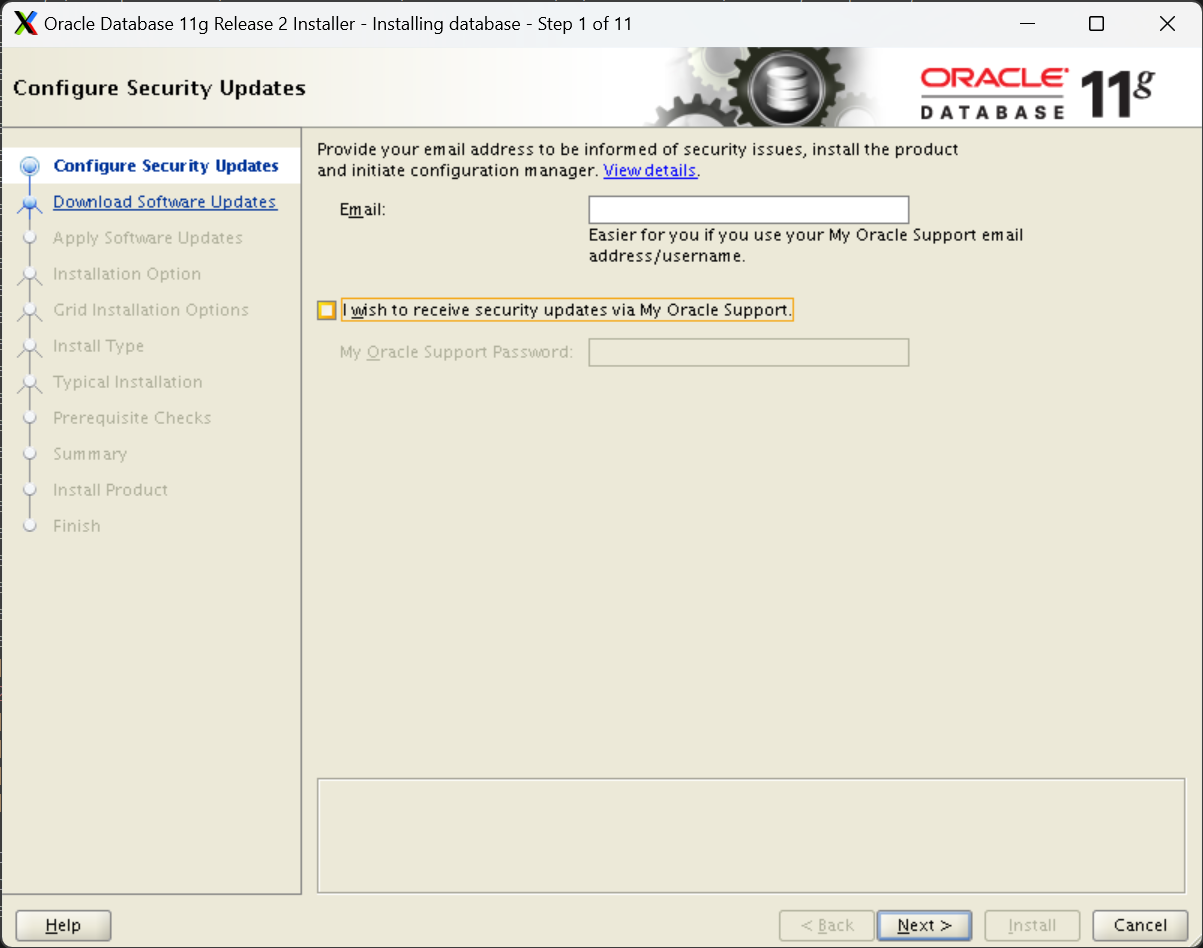
二、软件更新
选择跳过。
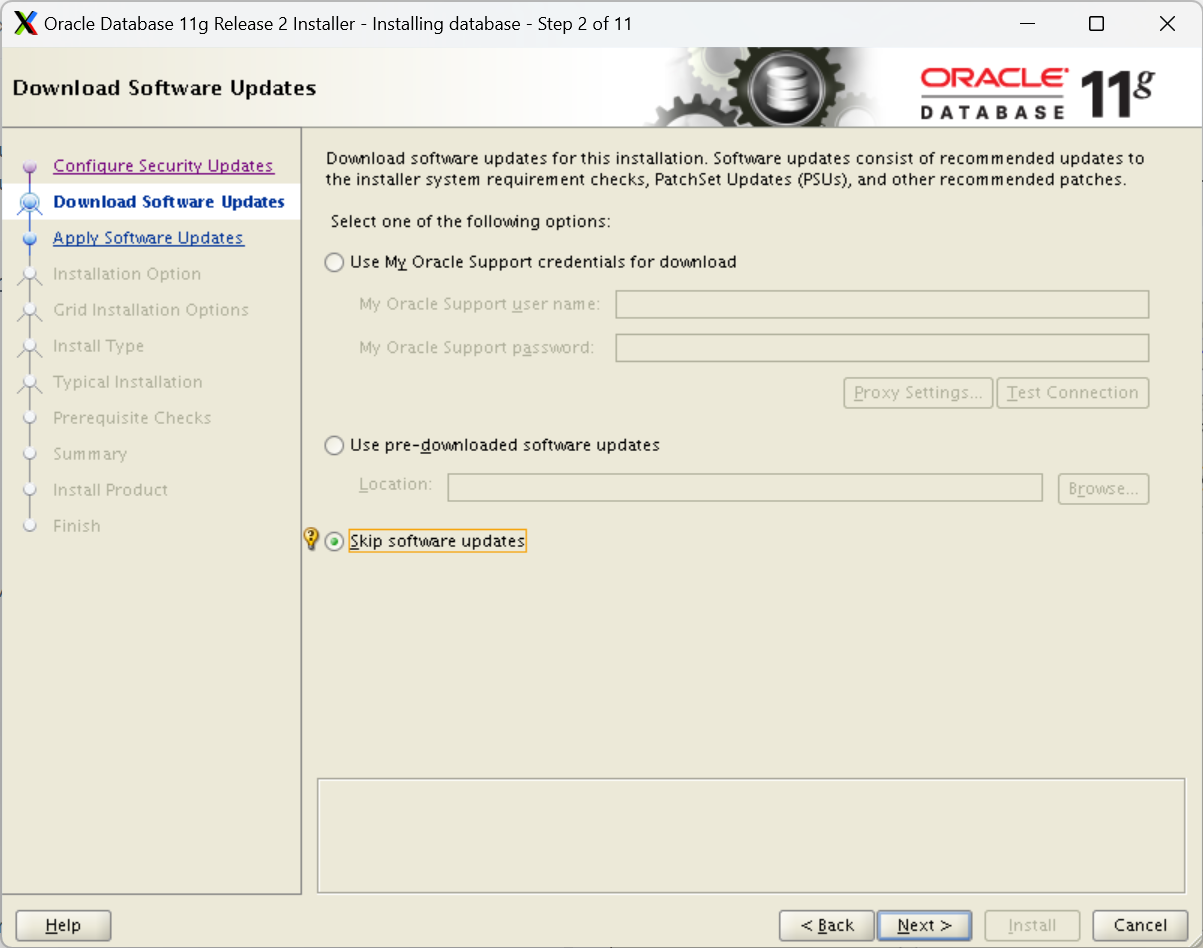
三、指定安装选项
选择只安装数据库软件。
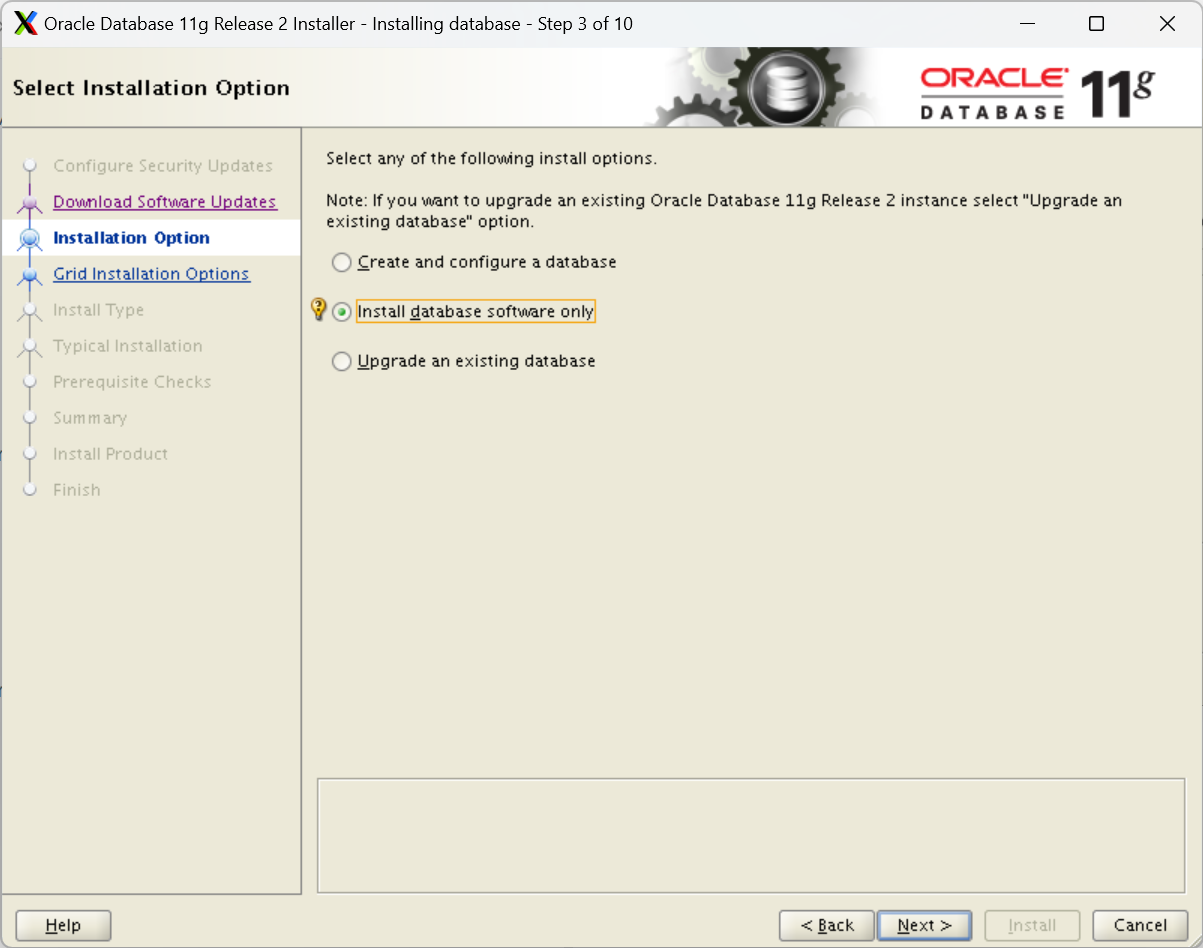
四、GRID安装选项
选择集安装单实例数据库。
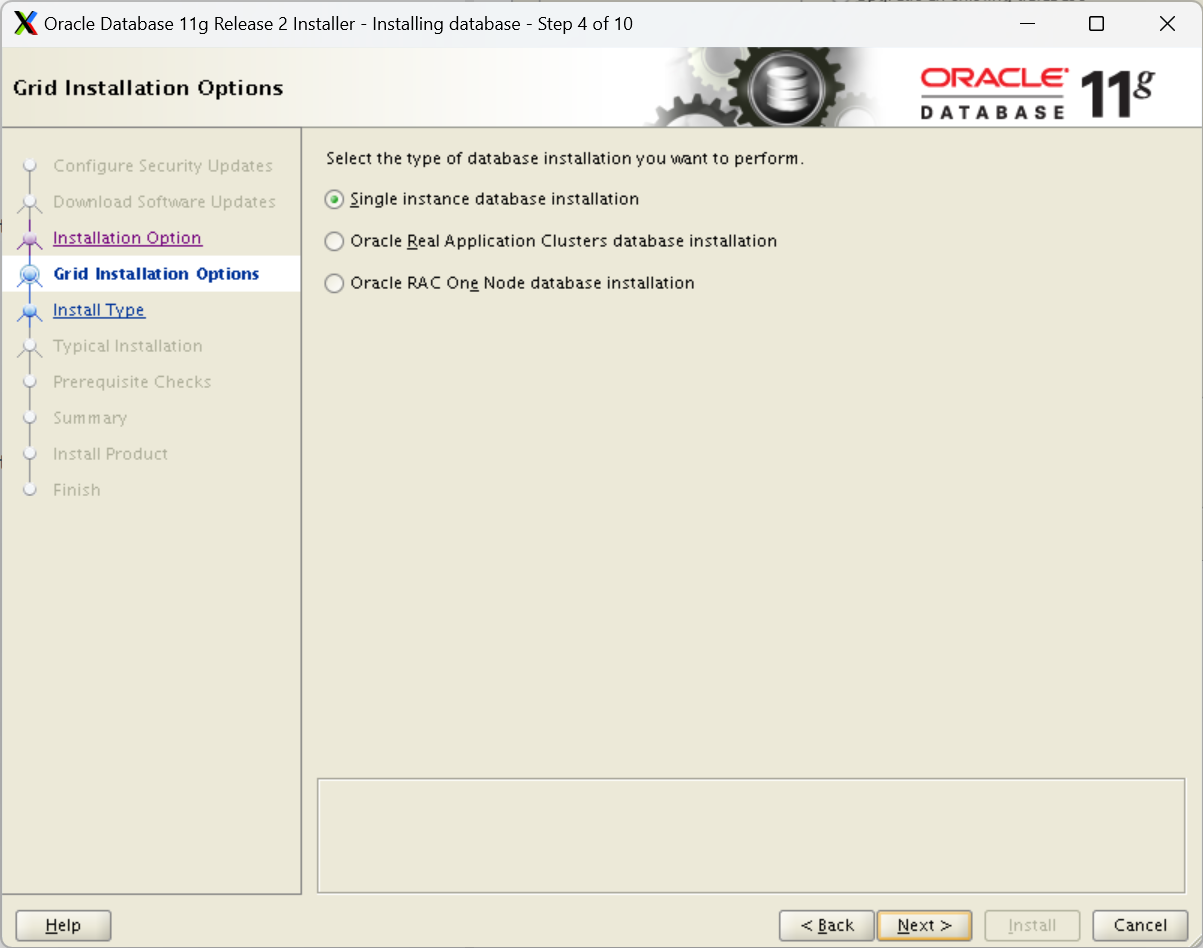
五、语言
添加中文支持。

六、版本
选择企业版。

七、安装目录
接受默认用户环境变量生成的oracle Base目录和软件目录。
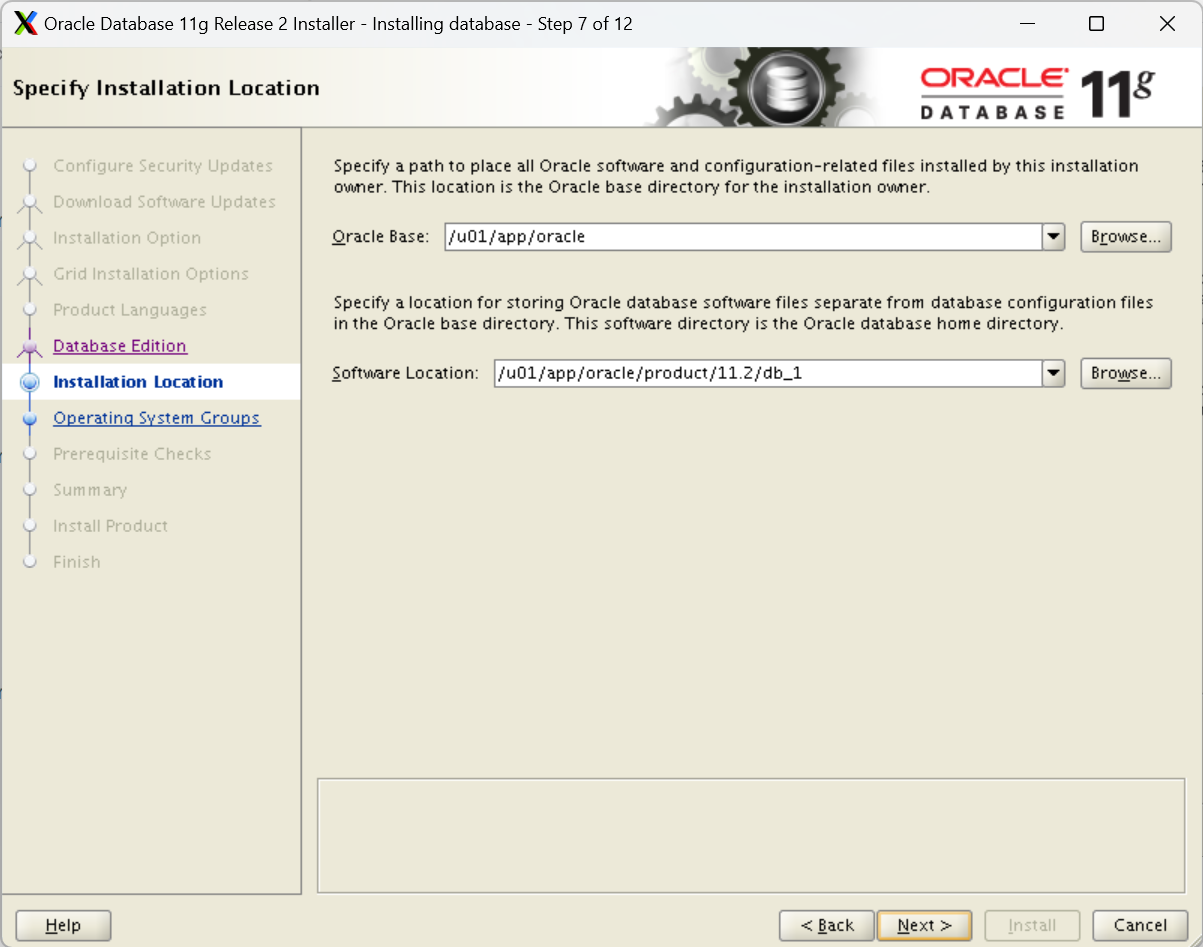
八、数据库管理组
默认。
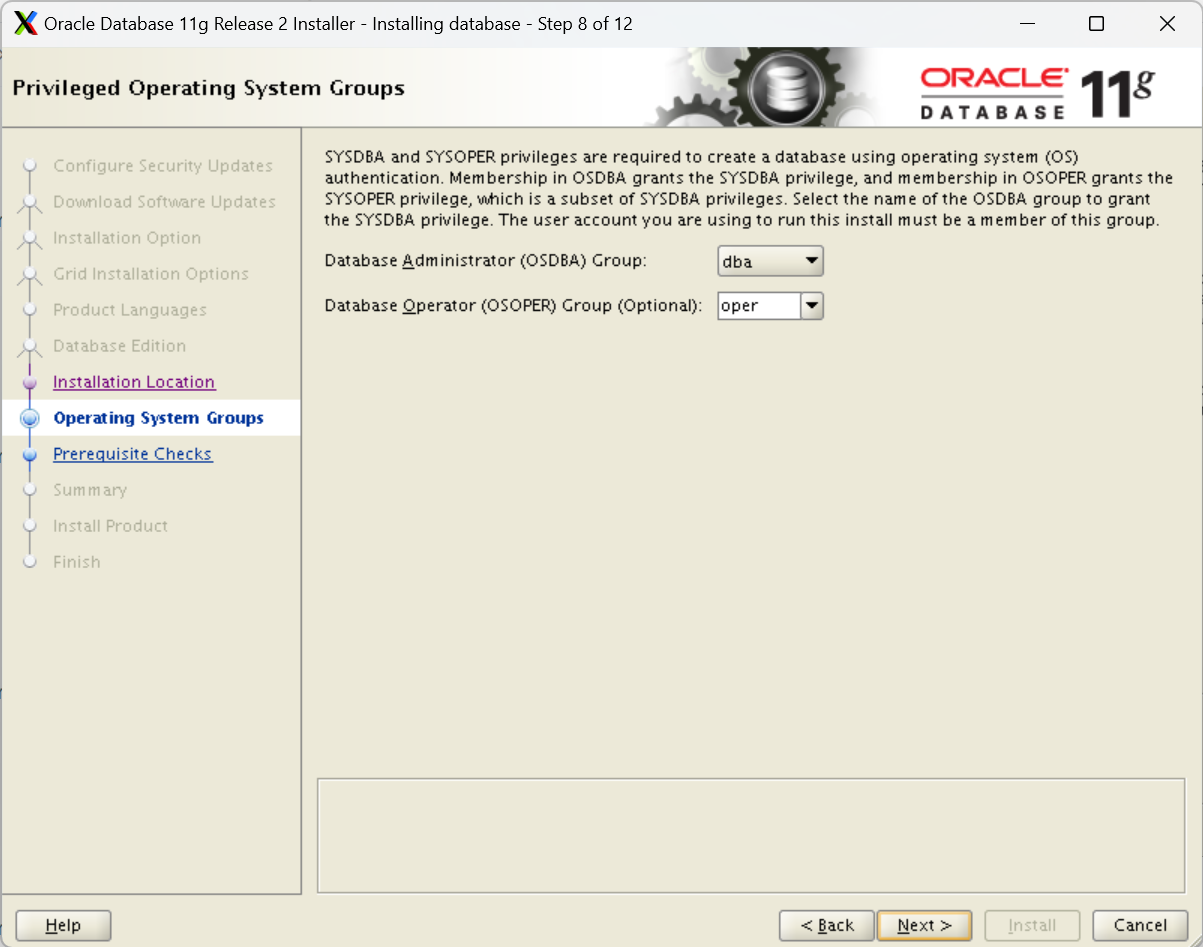
九、安装前检查
执行安装前检查,确保所有检查项都通过。

十、安装
选择Install开始安装。

十一、执行root.sh
按照提示使用root用户执行root.sh脚本。
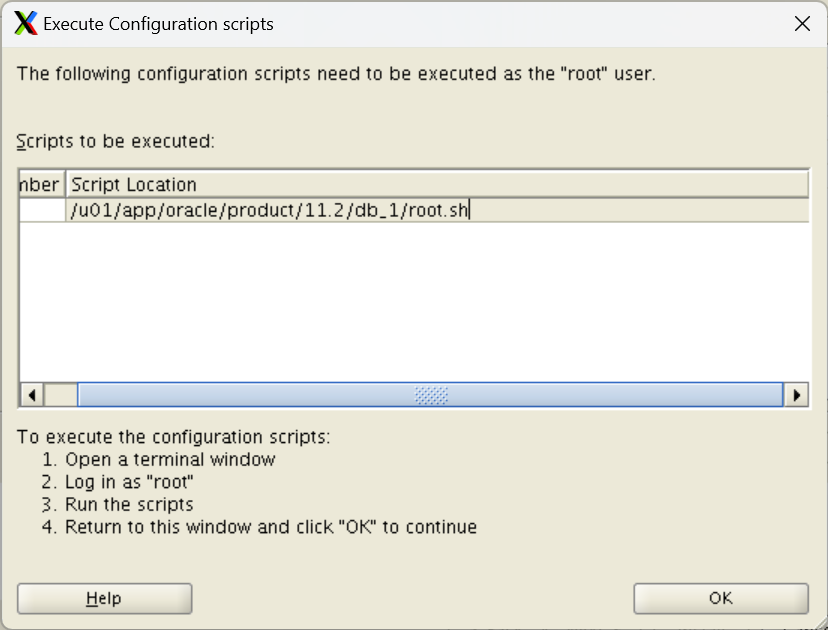
[root@oracle11g logs]# /u01/app/oracle/product/11.2/db_1/root.sh
Performing root user operation for Oracle 11g
The following environment variables are set as:
ORACLE_OWNER= oracle
ORACLE_HOME= /u01/app/oracle/product/11.2/db_1
Enter the full pathname of the local bin directory: [/usr/local/bin]:
The contents of "dbhome" have not changed. No need to overwrite.
The contents of "oraenv" have not changed. No need to overwrite.
The contents of "coraenv" have not changed. No need to overwrite.
Entries will be added to the /etc/oratab file as needed by
Database Configuration Assistant when a database is created
Finished running generic part of root script.
Now product-specific root actions will be performed.
Finished product-specific root actions.
十二、安装完成
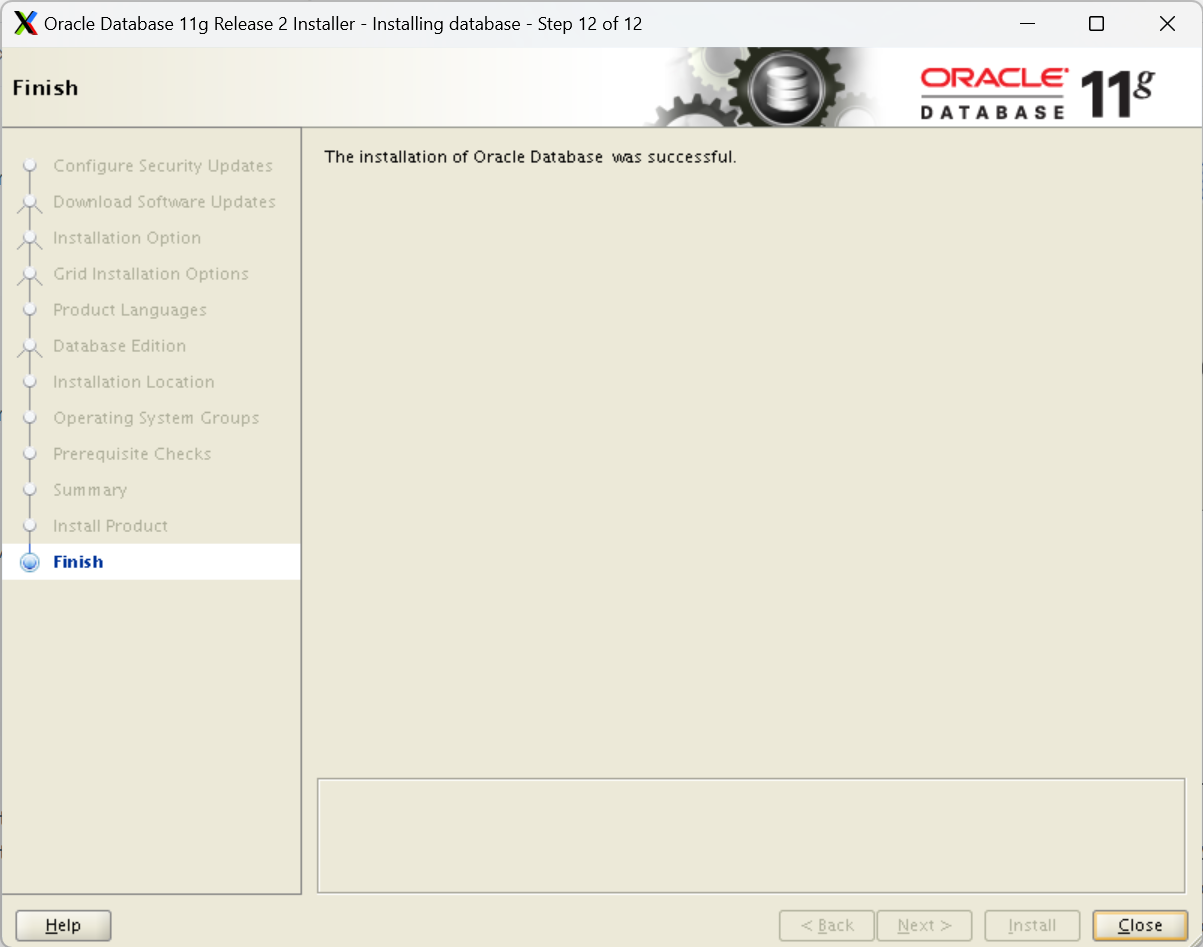
点击close退出。
6 dbca建库
6.1 执行创建命令
[oracle@oracle11g database]$ dbca
6.2 安装过程
一、安装选项
选择创建一个数据库。
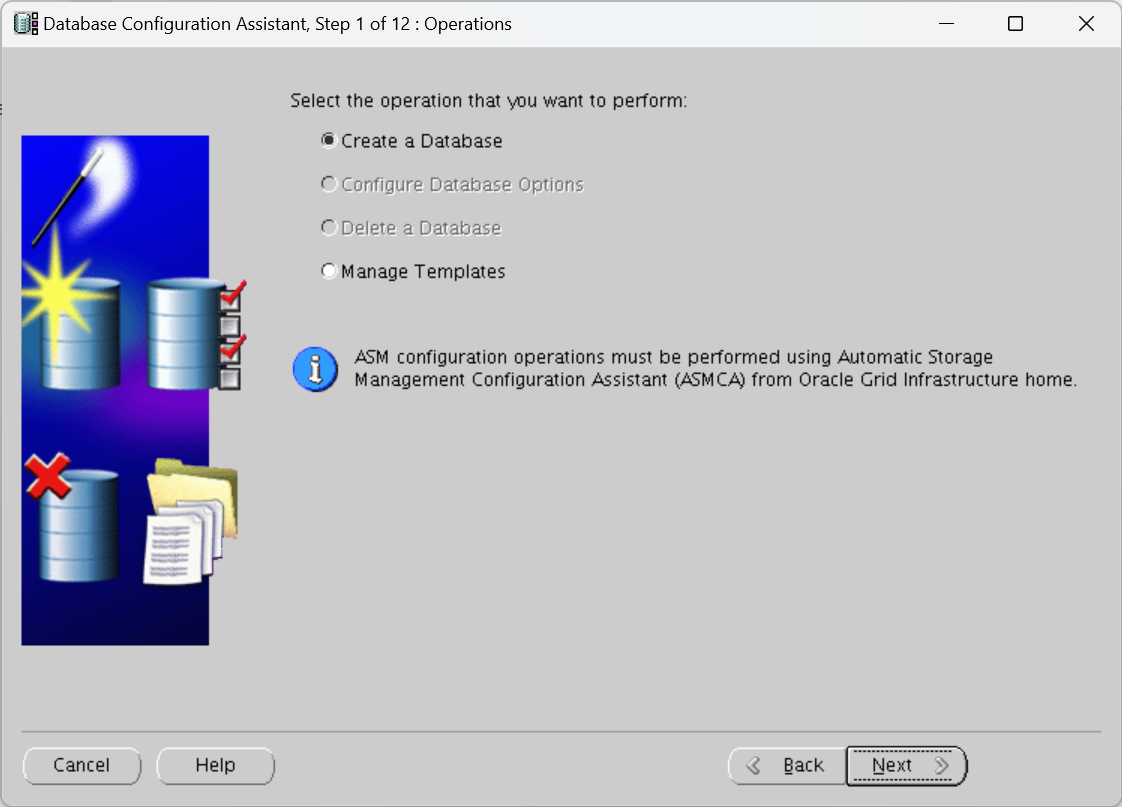
二、数据库模板类型
选择General通用OLTP类型,也可选择Custom自定义配置。

三、数据库名和实例名
一般习惯用orcl。
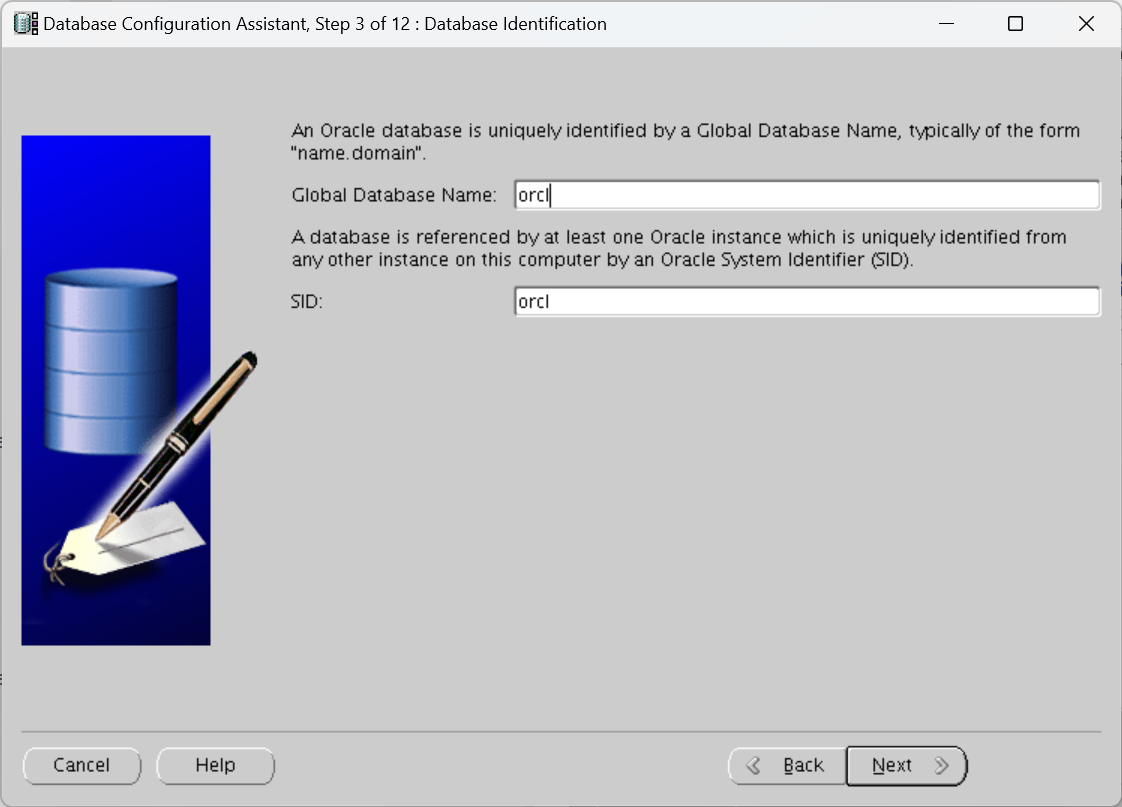
四、OEM
取消勾选,不使用OEM。自动维护任务保持默认打开。
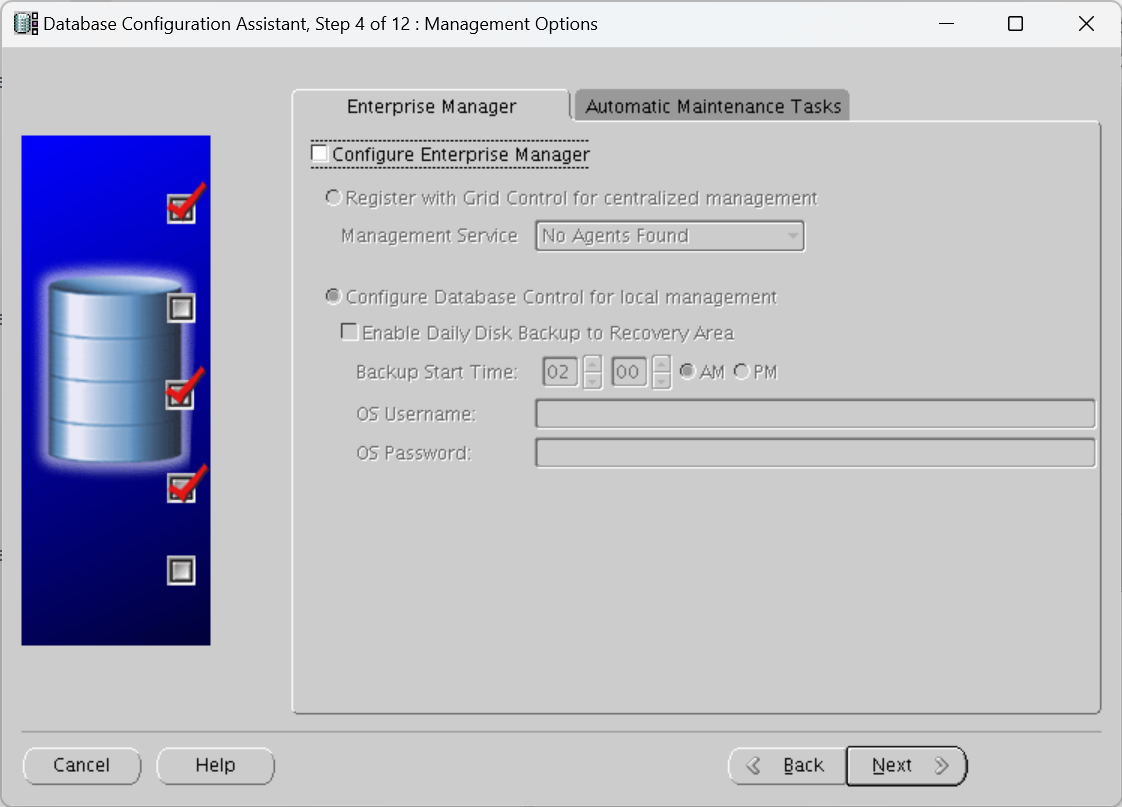
五、数据库系统帐号密码
指定使用统一的密码。
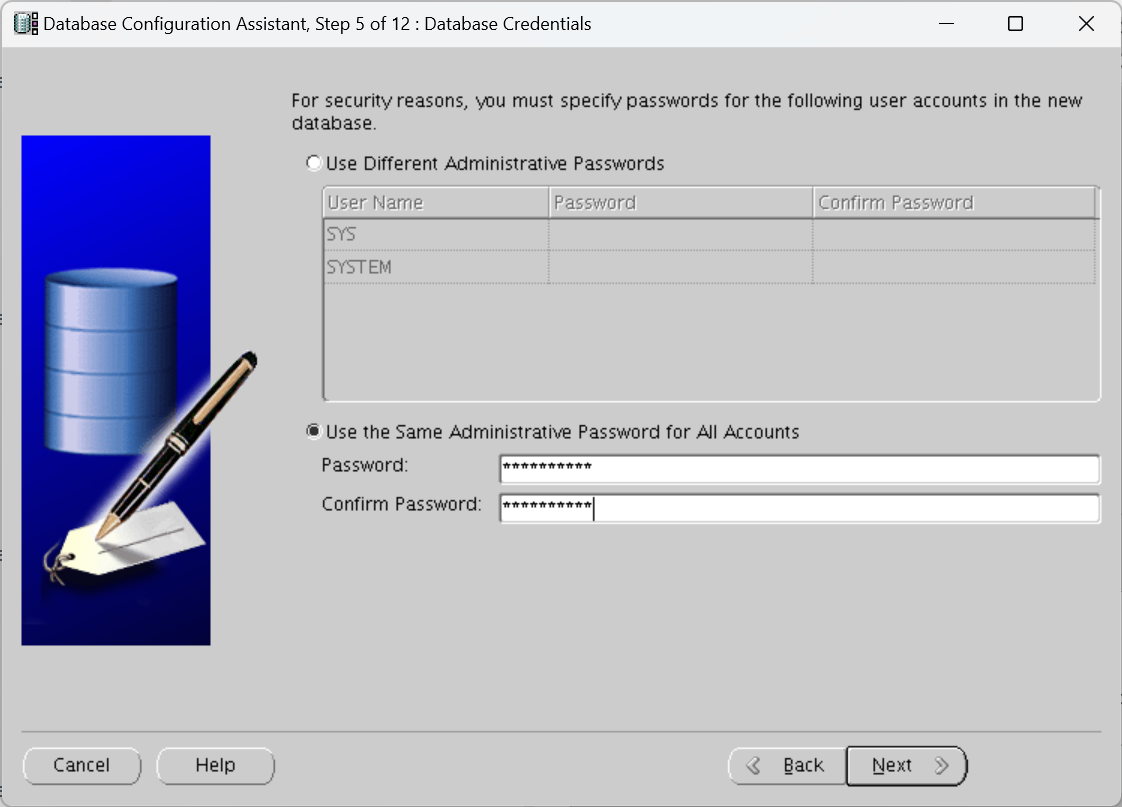
六、存储方式及数据文件属性
存储类型选择ASM。指定ASM磁盘组,选择+DATA磁盘组。
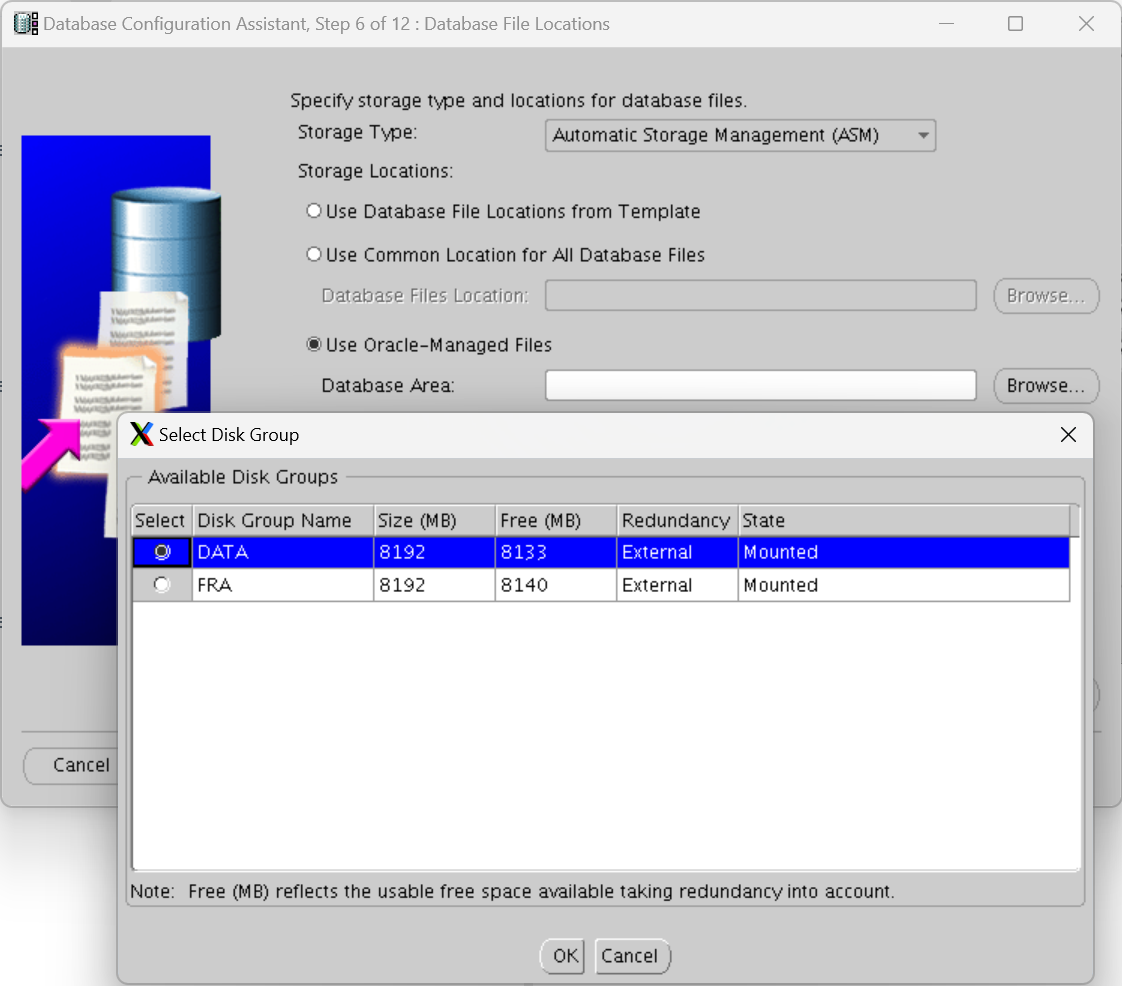
七、闪回和归档
暂不启用,后续安装完成后再手动配置。
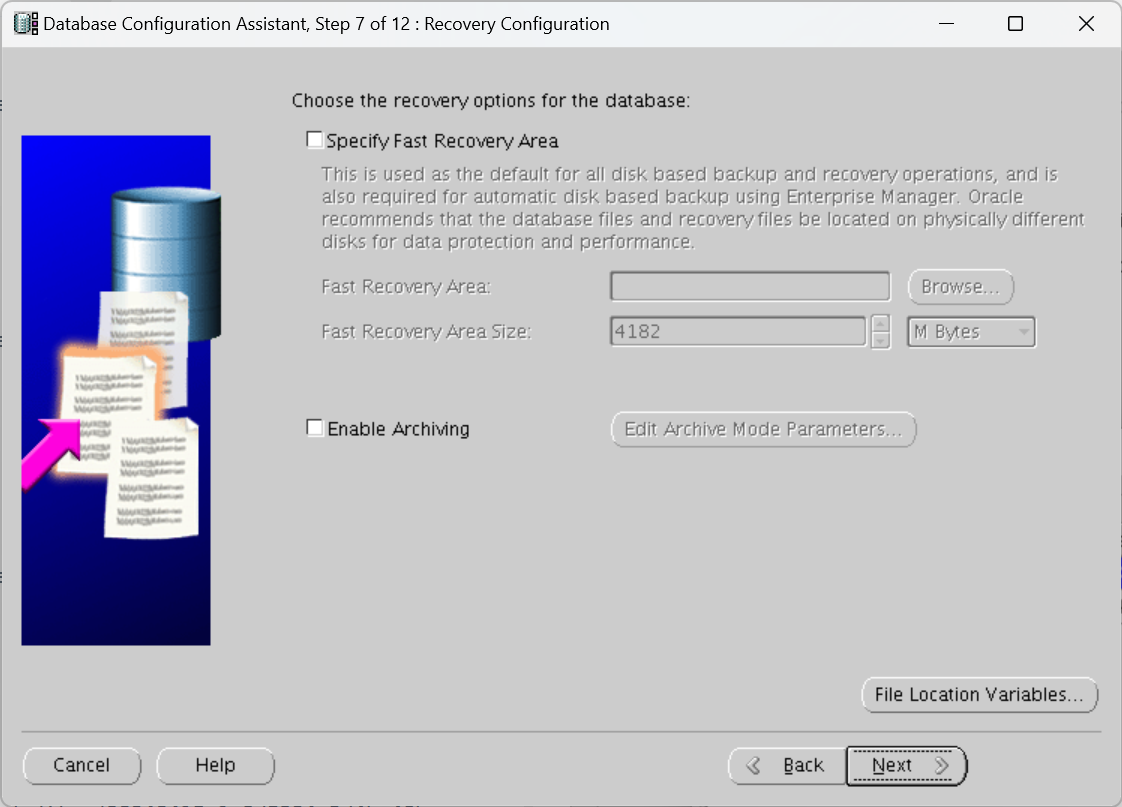
八、样例用户
不创建。

九、数据库主要参数
Memory内存:默认勾选自动内存管理。
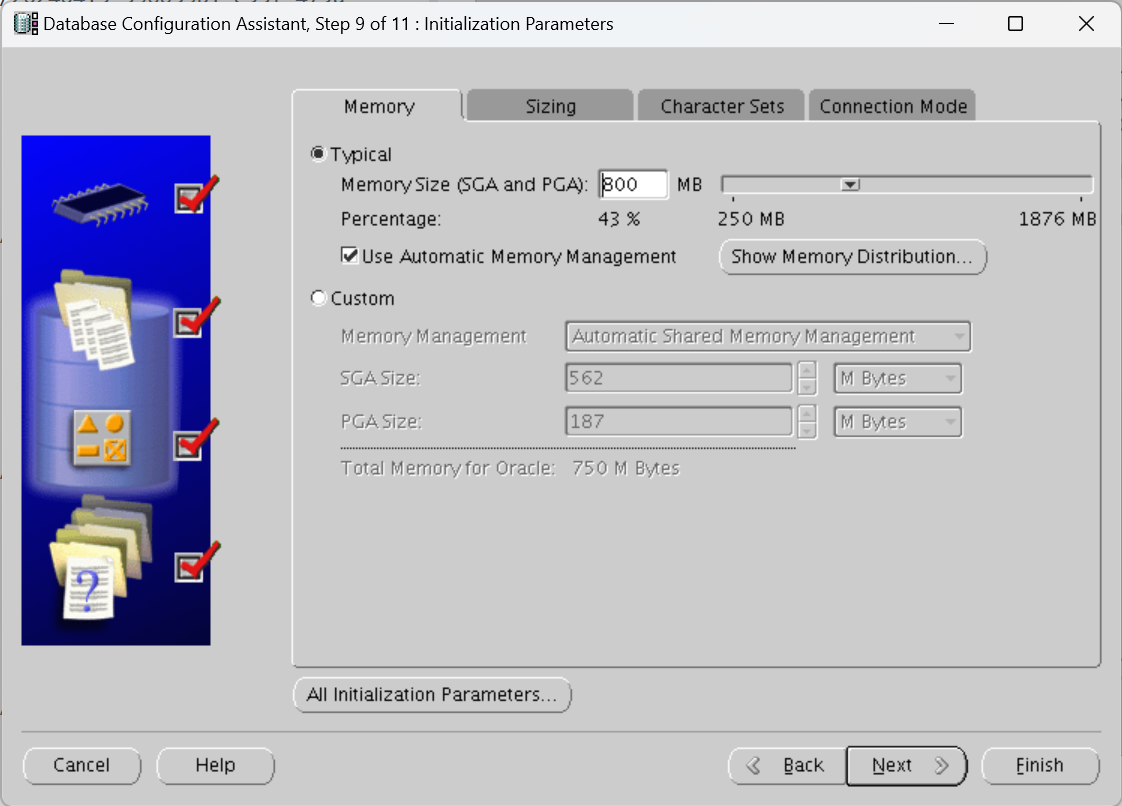
Sizing连接数:默认。
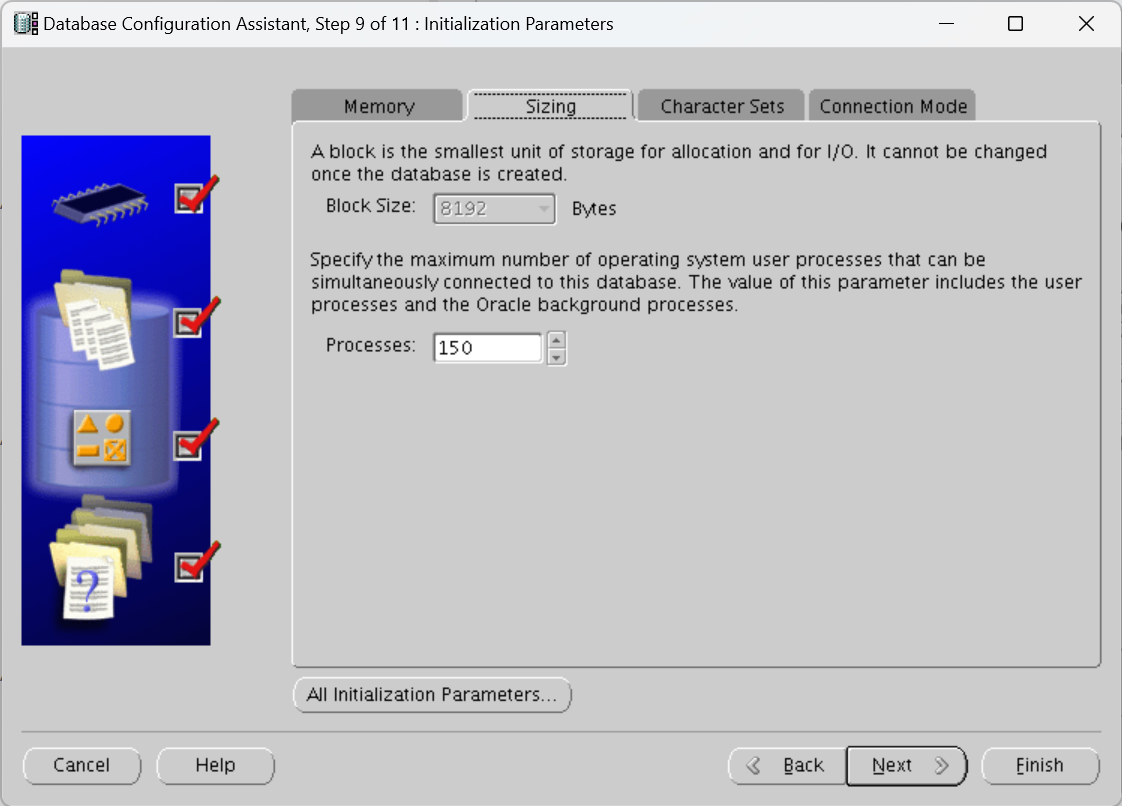
Character Sets字符集:选择ZHS16GBK简体中文。
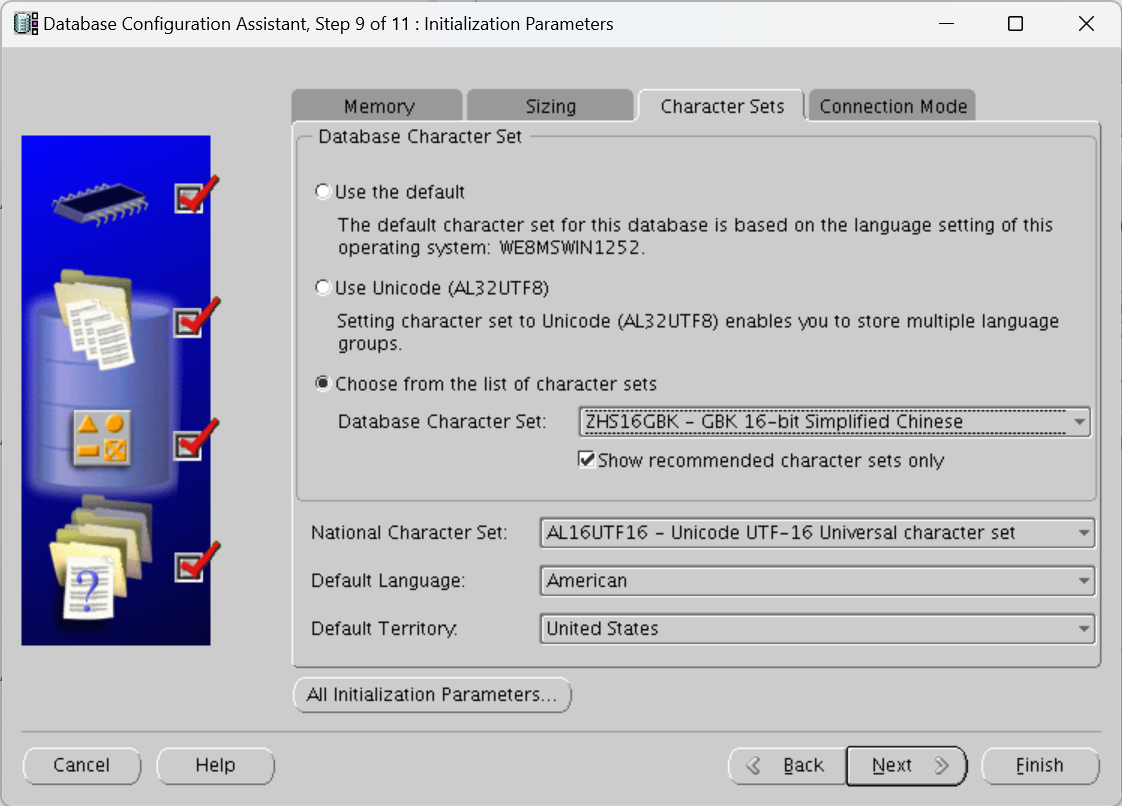
Connection Mode连接模式:默认。

十、数据库文件属性
根据实际需要修改相关文件的路径和大小。
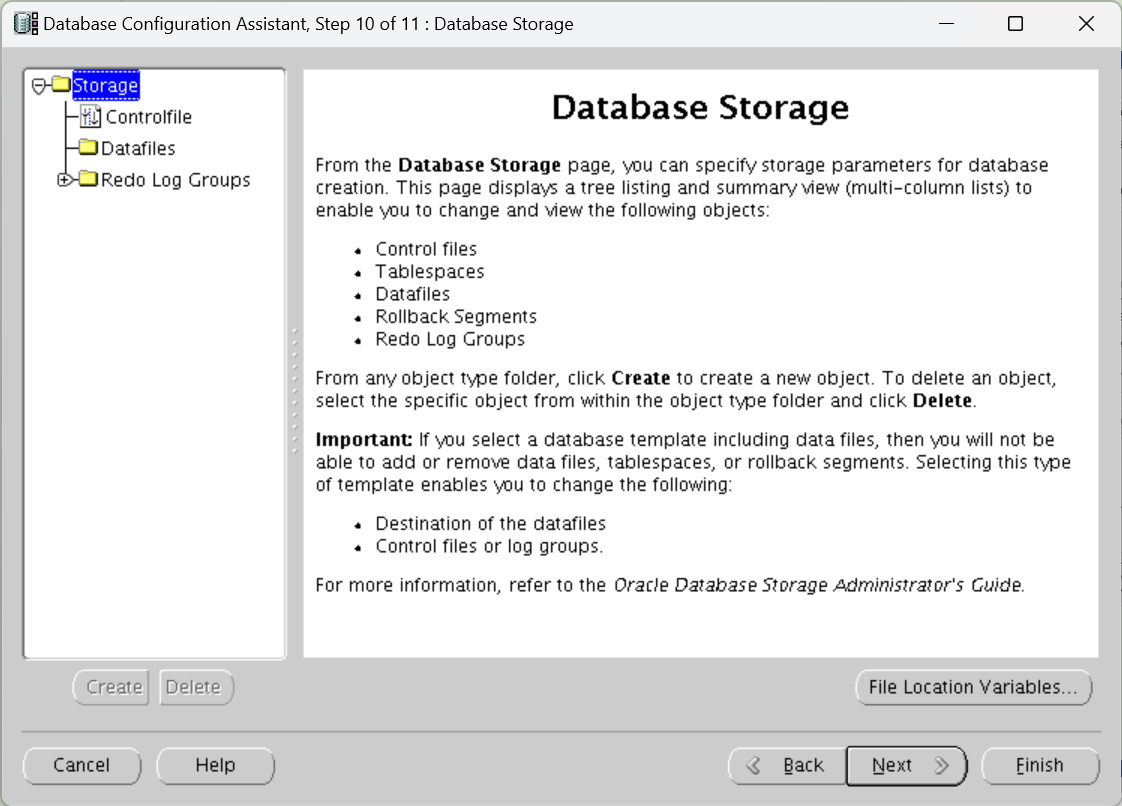
十一、开始创建数据库
点击Finish -> ok。
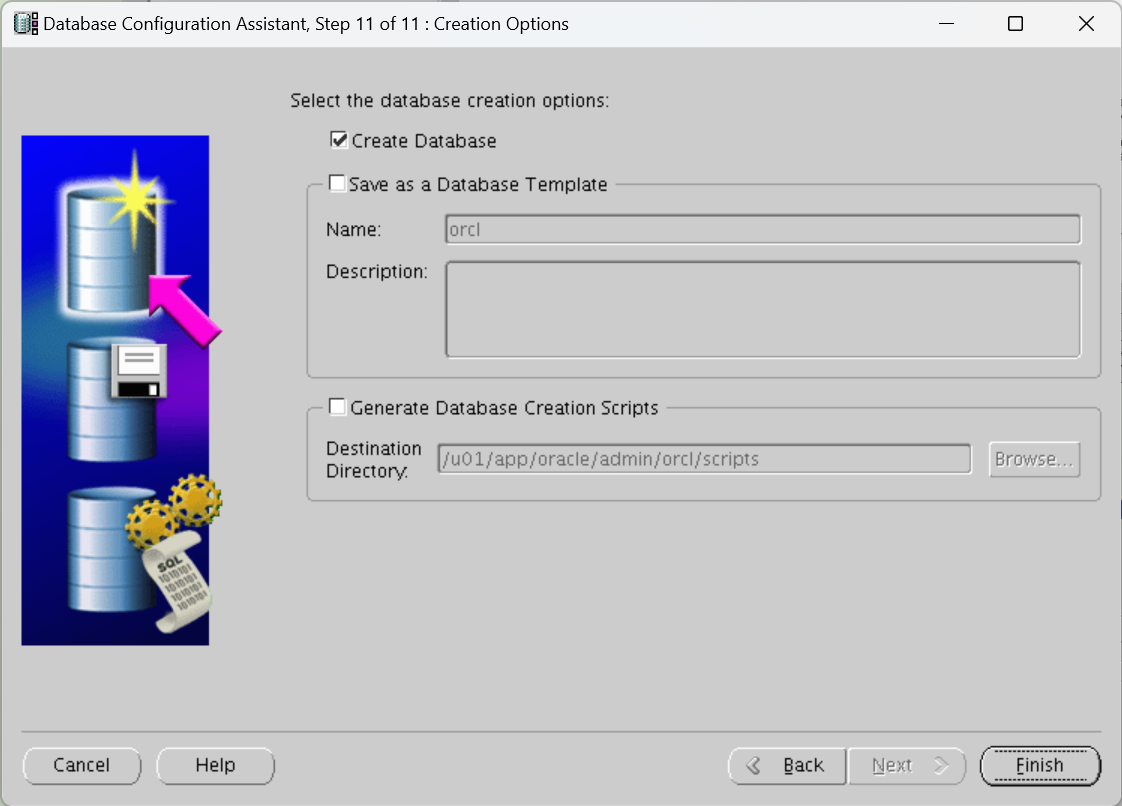

十二、完成创建
点击Exit退出完成创建。

至此,完成创建!!!
7 安装后检查
一、检查ASM实例状态
[grid@oracle11g ~]$ sqlplus / as sysasm
SQL*Plus: Release 11.2.0.4.0 Production on Mon Apr 15 23:42:12 2024
Copyright (c) 1982, 2013, Oracle. All rights reserved.
Connected to:
Oracle Database 11g Enterprise Edition Release 11.2.0.4.0 - 64bit Production
With the Automatic Storage Management option
SQL> select status from v$instance;
STATUS
------------
STARTED
二、检查监听
[grid@oracle11g ~]$ lsnrctl status
LSNRCTL for Linux: Version 11.2.0.4.0 - Production on 15-APR-2024 23:46:14
Copyright (c) 1991, 2013, Oracle. All rights reserved.
Connecting to (DESCRIPTION=(ADDRESS=(PROTOCOL=IPC)(KEY=EXTPROC1521)))
STATUS of the LISTENER
------------------------
Alias LISTENER
Version TNSLSNR for Linux: Version 11.2.0.4.0 - Production
Start Date 15-APR-2024 21:41:56
Uptime 0 days 2 hr. 4 min. 18 sec
Trace Level off
Security ON: Local OS Authentication
SNMP OFF
Listener Parameter File /u01/app/11.2.0/grid/network/admin/listener.ora
Listener Log File /u01/app/grid/diag/tnslsnr/oracle11g/listener/alert/log.xml
Listening Endpoints Summary...
(DESCRIPTION=(ADDRESS=(PROTOCOL=ipc)(KEY=EXTPROC1521)))
(DESCRIPTION=(ADDRESS=(PROTOCOL=tcp)(HOST=oracle11g)(PORT=1521)))
Services Summary...
Service "+ASM" has 1 instance(s).
Instance "+ASM", status READY, has 1 handler(s) for this service...
Service "orcl" has 1 instance(s).
Instance "orcl", status READY, has 1 handler(s) for this service...
Service "orclXDB" has 1 instance(s).
Instance "orcl", status READY, has 1 handler(s) for this service...
The command completed successfully
三、检查asm实例
[grid@oracle11g ~]$ asmcmd
ASMCMD> ls
DATA/
FRA/
ASMCMD> lsdg
State Type Rebal Sector Block AU Total_MB Free_MB Req_mir_free_MB Usable_file_MB Offline_disks Voting_files Name
MOUNTED EXTERN N 512 4096 1048576 8192 6620 0 6620 0 N DATA/
MOUNTED EXTERN N 512 4096 1048576 8192 8140 0 8140 0 N FRA/
四、检查数据库实例状态
SQL> select name,log_mode,open_mode from v$database;
NAME LOG_MODE OPEN_MODE
--------- ------------ --------------------
ORCL NOARCHIVELOG READ WRITE
SQL> select instance_name,version,status from v$instance;
INSTANCE_NAME VERSION STATUS
---------------- ----------------- ------------
orcl 11.2.0.4.0 OPEN
八 总结
经过上述详尽的步骤,成功地完成了Linux 6.8系统上基于ASM安装Oracle 11gR2单机的配置过程。这个过程虽然复杂,但每一步都是精心设计和必要,确保了Oracle数据库的稳定性和高效性。
跟着在这个过程操作,可以深入了解了ASM的配置和使用,相比于文件系统,ASM极大地简化了磁盘管理的工作,提高了数据的安全性和可靠性。同时,也可以只管的感受到Oracle 11gR2的强大功能和灵活配置。






















 830
830











 被折叠的 条评论
为什么被折叠?
被折叠的 条评论
为什么被折叠?








